Page 1
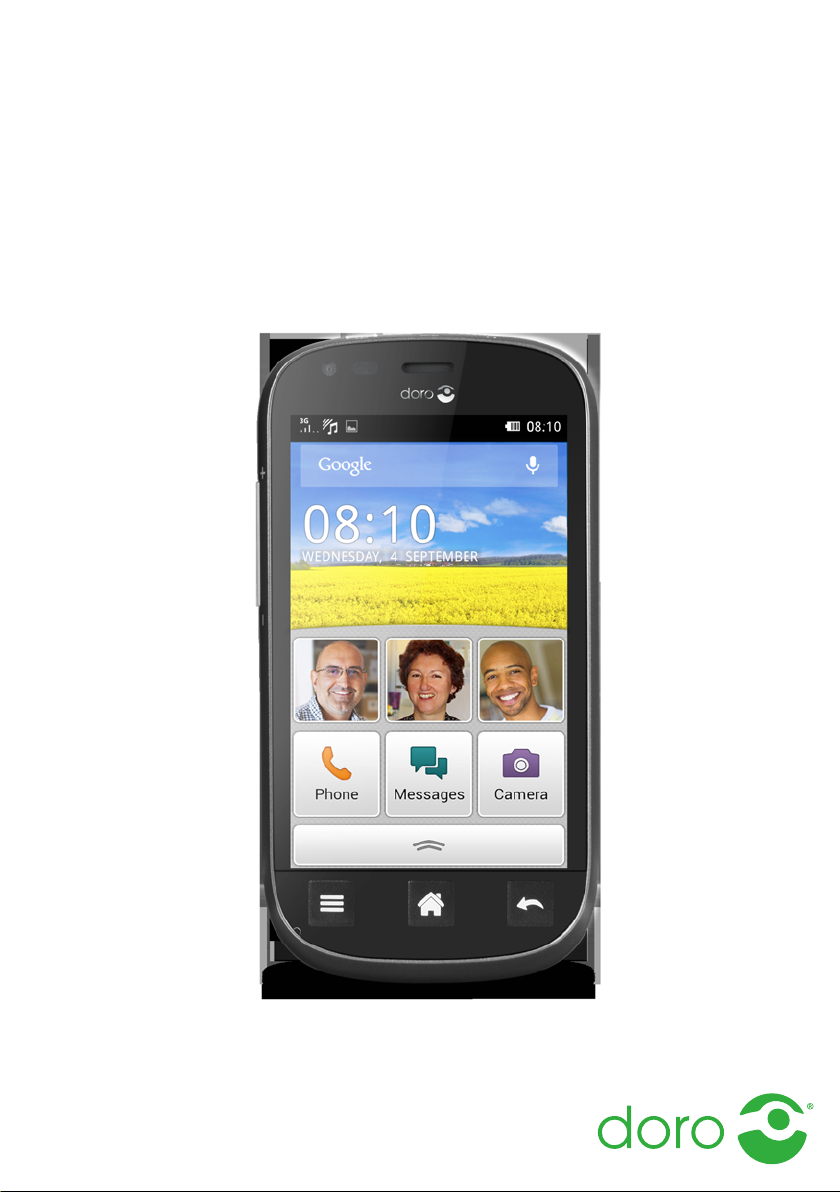
Doro Liberto®810
Deutsch
Page 2
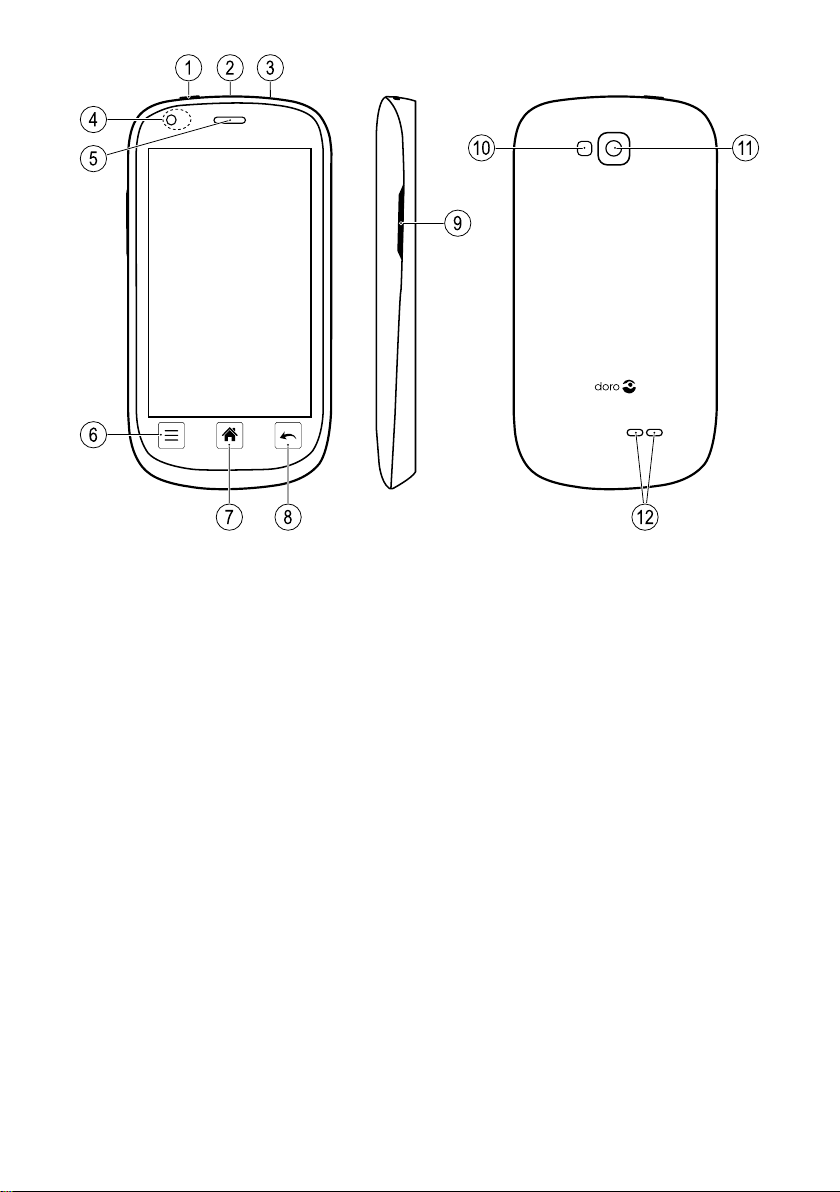
4
5
6
7 8
1 2 3
9
1110
12
Deutsch
1. Ein-/Austaste
2. Ladegerätbuchse
3. Headset-Buchse
4. Frontkamera/
Näherungssensor
5. Hörer
6. Menütaste
7. Home-Taste
8. Zurück-Taste
9. Lautstärkeregelung
10. Blitz
11. Kameralinse
12. Lautsprecher
Page 3
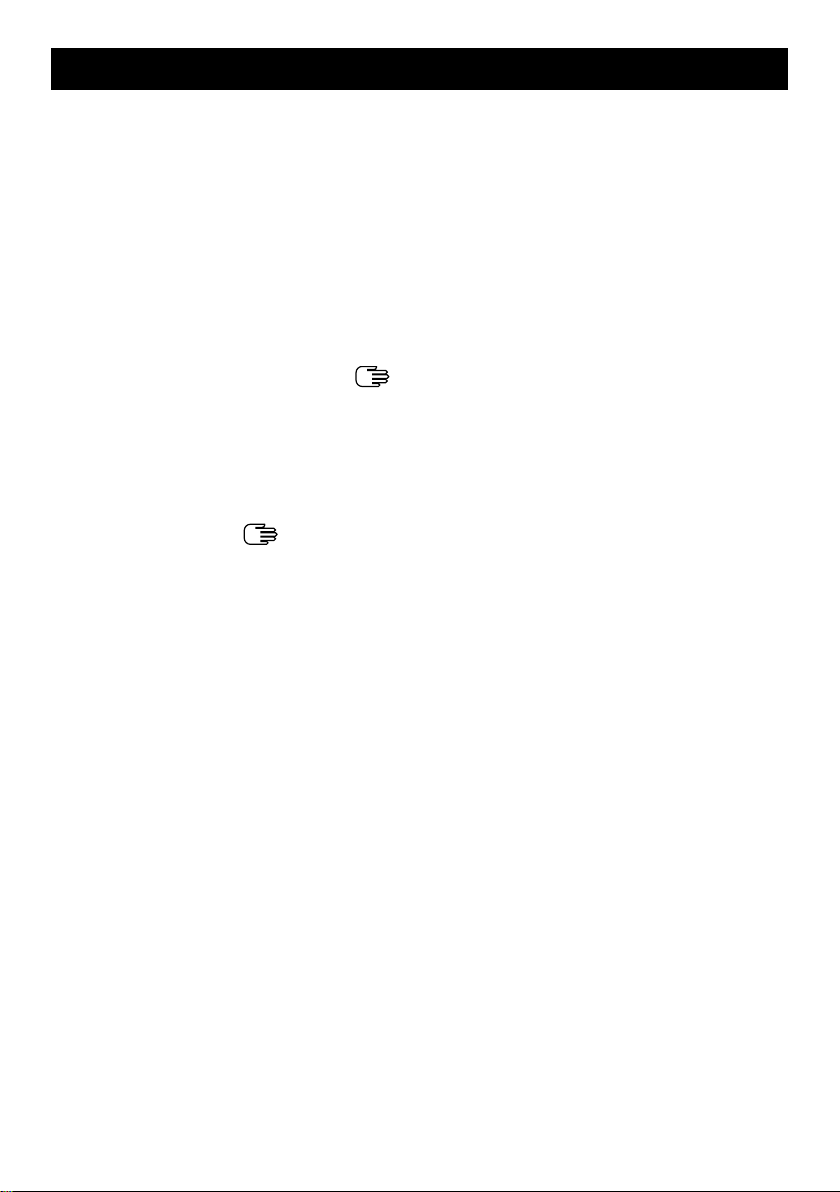
Deutsch
Inhalt
Herzlichen glückwunsch zu Ihrem kauf ....................................................... 1
Erste Schritte ................................................................................................. 1
Einlegen von Speicherkarte, SIM-Karte und Akku .............................. 1
Laden des Mobiltelefons ...................................................................... 3
Ein- und Ausschalten des Telefons ...................................................... 3
Bildschirmsperre ................................................................................... 4
Einrichtungs-Assistent .......................................................................... 4
Hilfsfunktionen ...................................................................................... 4
Wie ihr Telefon funktioniert .......................................................................... 5
Umgang mit dem Telefon
Verwendung der Telefontasten............................................................. 6
Startbildschirm ...................................................................................... 7
Sperrbildschirm ..................................................................................... 7
Anwendungsliste ................................................................................... 7
Status und Benachrichtigungen........................................................... 8
Text eingeben
.................................................................................. 9
Telefoneinstellungen........................................................................... 10
Drahtlosnetzwerke (Wi-Fi)...................................................................12
Software-Update..................................................................................13
Akkuleistung ........................................................................................13
Doro Experience
Doro Experience
®
.........................................................................................14
®
Manager .................................................................14
Synchronisierung................................................................................. 15
App Selection.......................................................................................16
Google
™
........................................................................................................ 17
Google
™
Play......................................................................................... 17
Anrufe........................................................................................................... 18
Anrufe tätigen ......................................................................................18
Einen Kontakt anrufen........................................................................19
Anrufe entgegennehmen .................................................................... 19
Anrufoptionen......................................................................................19
Anrufliste..............................................................................................20
Sprachmitteilung .................................................................................21
Notrufe .................................................................................................21
Kontakte ......................................................................................................22
Neuen Eintrag hinzufügen ..................................................................22
............................................................... 5
Page 4
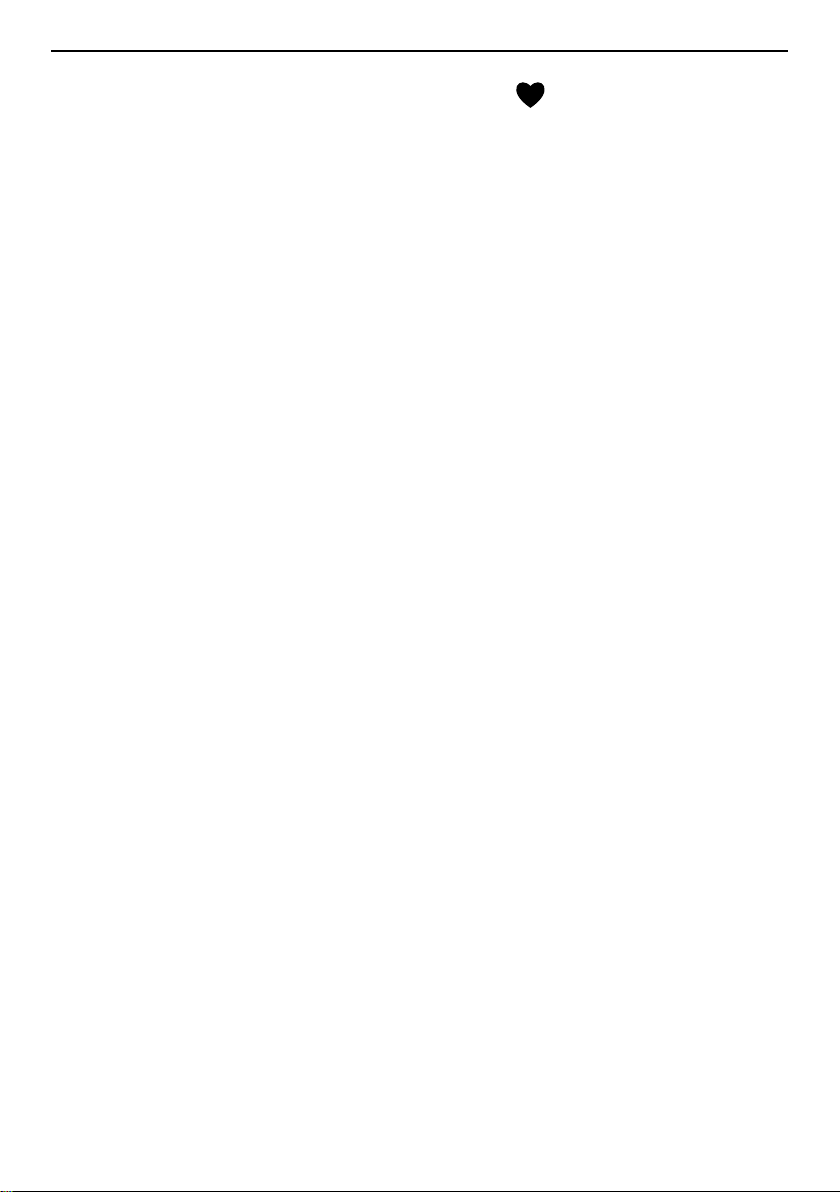
Deutsch
Kontakte importieren ..........................................................................23
ICE (In Case of Emergency, dt. Im Notfall)
...................................23
Nachrichten .................................................................................................24
Text- und Bildnachrichten ................................................................... 24
E-Mail ...................................................................................................25
Kamera ........................................................................................................ 27
Fotos machen ......................................................................................27
Video aufnehmen ................................................................................ 27
Einstellungen....................................................................................... 27
Galerie..................................................................................................28
Konnektivität ...............................................................................................29
Netzdienste und Netzkosten ..............................................................29
Datenkonnektivität..............................................................................29
Bluetooth .............................................................................................30
Netzeinrichtung ................................................................................... 31
Flugmodus ...........................................................................................32
Ortungsdienste ....................................................................................32
Das Telefon an einen Computer anschließen ...................................33
Internet-Browser..........................................................................................34
Nutzung des Internet-Browsers .......................................................... 34
Zusätzliche Anwendungen..........................................................................35
Google Apps ......................................................................................... 35
Musik....................................................................................................35
UKW-Radio...........................................................................................35
Wecker .................................................................................................36
Kalender .............................................................................................. 37
Notizen................................................................................................. 37
Taschenlampe .....................................................................................38
Timer .................................................................................................... 38
Taschenrechner...................................................................................38
Aufnahmegerät....................................................................................38
Codegeschützt.....................................................................................39
Nachrichten ......................................................................................... 40
Sicherheitshinweise ....................................................................................40
Netzdienste und Netzkosten .............................................................. 41
Betriebsumgebung.............................................................................. 41
Medizinische Geräte ........................................................................... 41
Explosionsgefährdete Bereiche..........................................................42
Page 5
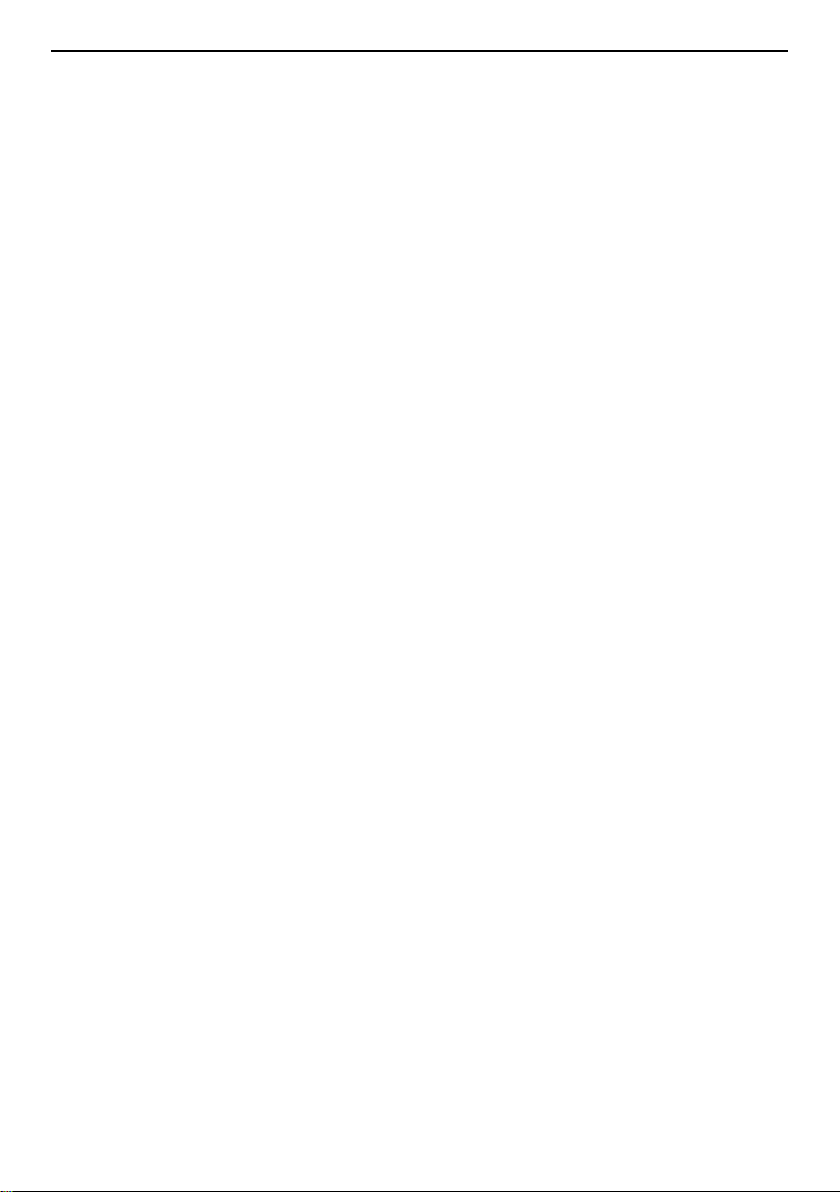
Deutsch
Li-Ion-Akku ...........................................................................................42
Schützen Sie Ihr Gehör .......................................................................42
Notruf ...................................................................................................43
Fahrzeuge ............................................................................................43
Pflege und Wartung.....................................................................................43
Technische Daten........................................................................................44
Urheberrecht und andere Informationen...........................................44
Hörhilfen ..............................................................................................46
Spezifische Absorptionsrate (SAR).....................................................46
Konformitätserklärung........................................................................46
Page 6
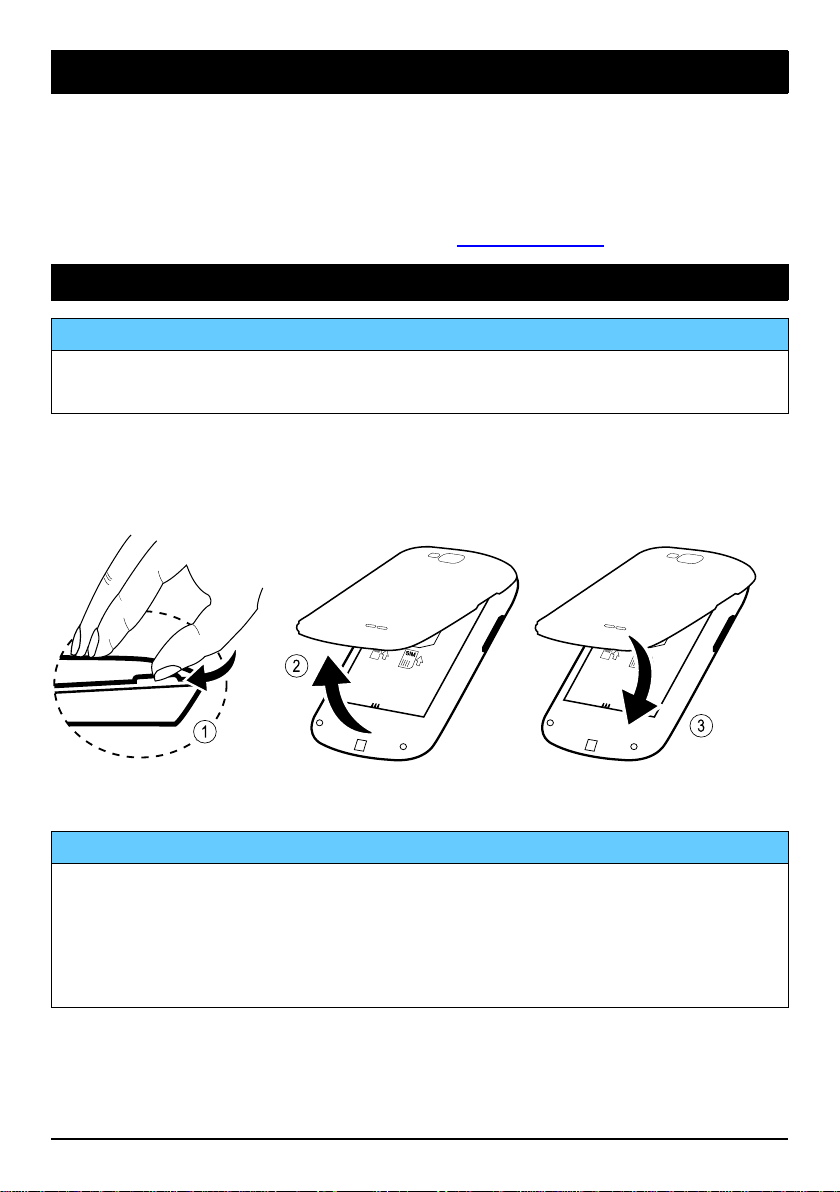
Deutsch
GB
SIM
SIM
2
1
3
Herzlichen glückwunsch zu Ihrem kauf
Genießen Sie die Vorteile eines besonders benutzerfreundlichen Smart-
®
phones. Doro Liberto
810 ist das perfekte Smartphone für Einsteiger. Es
bietet Ihnen neben E-Mail- und Internet-Zugang zahlreiche Möglichkeiten,
ganz einfach zu kommunizieren. Weitere Informationen zu Zubehör und
anderen Doro Produkten finden Sie auf: www.doro.com.
Erste Schritte
WICHTIG
Schalten Sie das Telefon zuerst aus und trennen Sie es vom Ladegerät,
bevor Sie die Akkufachabdeckung entfernen.
Einlegen von Speicherkarte, SIM-Karte und Akku
Entfernen Sie die Akkuabdeckung und bringen Sie sie anschließend wieder an
Legen Sie die Speicherkarte ein
WICHTIG
Verwenden Sie ausschließlich Speicherkarten, die mit diesem Gerät
kompatibel sind. Kompatible Kartentypen: microSD, microSDHC.
Inkompatible Karten können die Karte selbst, das Gerät sowie die auf
der Karte gespeicherten Daten beschädigen. Je nach Absatzmarkt
verfügen einige Telefone über eine vorinstallierte Speicherkarte.
1
Page 7
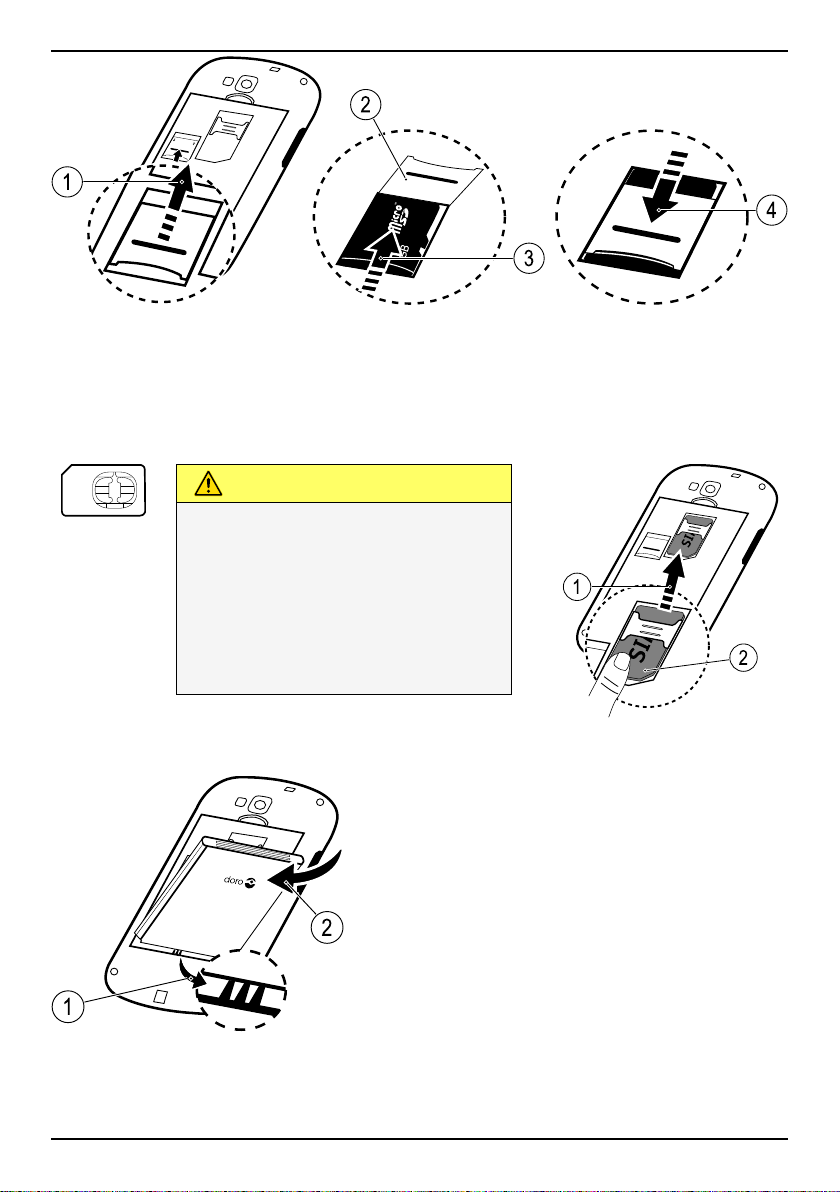
Deutsch
GB
GB
3
2
1
4
SIM
SIM
2
1
1
2
Tipp: Die Kontakte der Speicherkarte oder SIM-Karte dürfen beim
Einlegen in die Kartenhalterungen nicht zerkratzt oder verbogen werden.
Legen Sie die SIM-Karte ein
VORSICHT
Das Gerät akzeptiert Mini-SIModer 2FF-SIM-Karten. Die
Nutzung inkompatibler SIMKarten kann die Karte selbst,
das Gerät sowie die auf der
Karte gespeicherten Daten
beschädigen.
Setzen Sie den Akku ein
2
Page 8
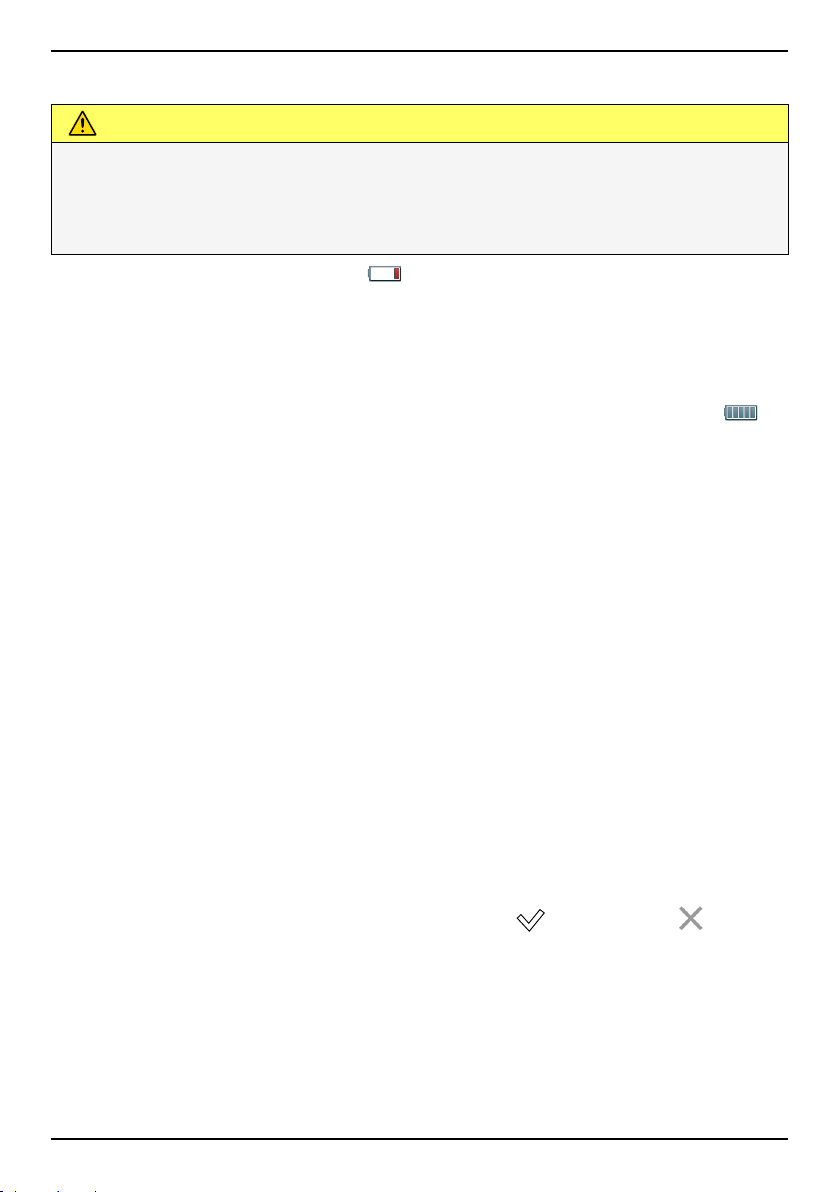
Deutsch
Laden des Mobiltelefons
VORSICHT
Verwenden Sie nur Akkus, Ladegeräte und Zubehör, die für den
Gebrauch mit diesem speziellen Modell zugelassen sind. Der
Anschluss anderer Zubehörgeräte kann Gefahren verursachen und die
Typzulassung und Garantie des Telefons ungültig machen.
Bei niedriger Akkuleistung wird
Warnsignal.
1. Verbinden Sie den Netzadapter mit einer Netzsteckdose und der La-
degerätbuchse am Telefon.
2. Wenn das Gerät vollständig geladen ist, erscheint die Anzeige
Wenn Sie das Telefon ausschalten, wird der Ladevorgang nicht unterbrochen. Drücken Sie die 1 Ein-/Austaste , um den Ladestatus anzuzeigen.
Energie sparen
Wenn der Akku vollständig aufgeladen ist und Sie das Ladegerät vom Gerät getrennt haben, ziehen Sie den Stecker des Ladegeräts aus der
Steckdose.
Hinweis! Um Energie zu sparen, wird das Display nach einer Weile
gesperrt. Drücken Sie die 1 Ein-/Austaste, um den Bildschirm zu
aktivieren.
angezeigt und es ertönt ein
.
Ein- und Ausschalten des Telefons
Einschalten des Telefons:
1. Halten Sie die 1Ein-/Austaste oben links gedrückt, bis das Telefon
vibriert.
2. Geben Sie die PIN Ihrer SIM-Karte ein, wenn Sie dazu aufgefordert
werden. Bestätigen Sie anschließend mit
Zeichen zu löschen.
3. Warten Sie, bis sich das Telefon einschaltet.
Wenn mehrere Male der falsche PIN-Code eingegeben wird, erscheint die
Anzeige PUK eingeben und Sie müssen Ihren PUK-Code (Personal Unblocking Key) eingeben. Für weitere Informationen über den PIN- und
PUK-Code wenden Sie sich bitte an Ihren Netzbetreiber.
3
. Wählen Sie , um
Page 9
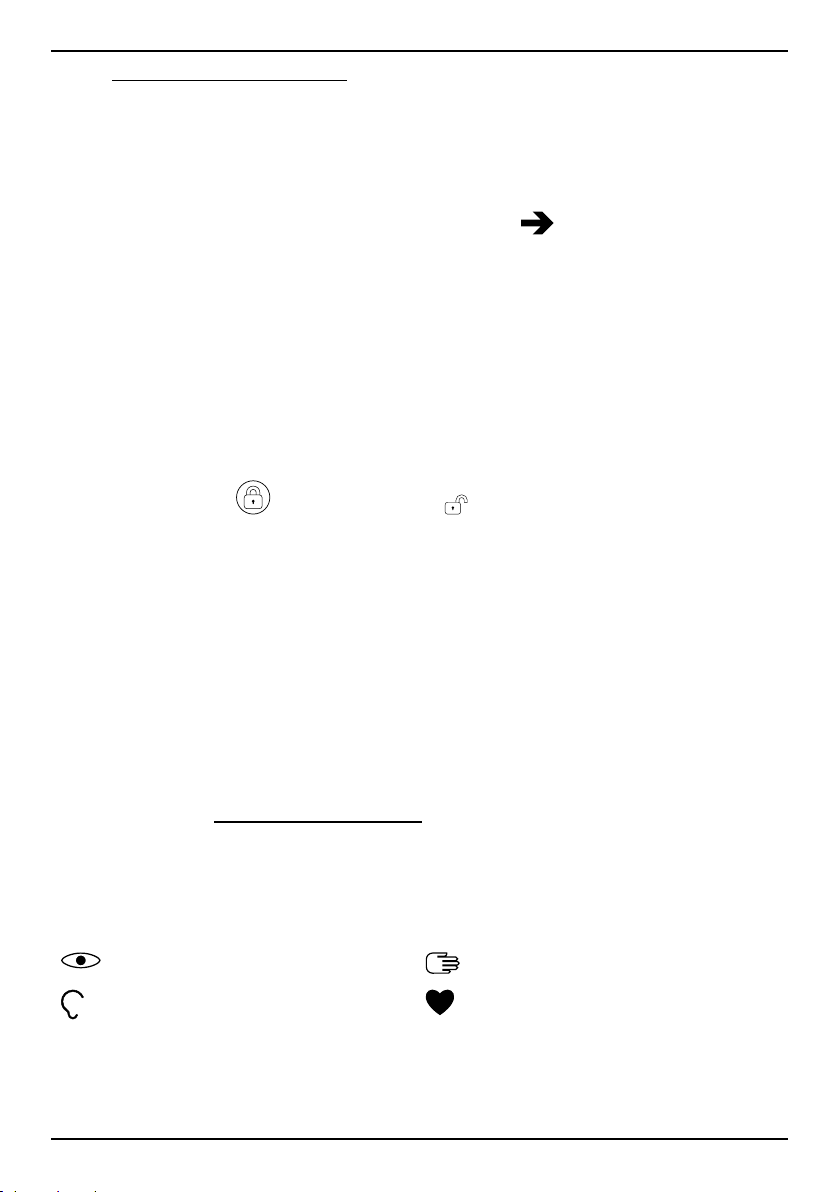
Deutsch
Unter PIN-Code ändern:, S.12 finden Sie Informationen zum Ändern des
PIN-Codes.
Ausschalten des Telefons:
1. Halten Sie die 1 Ein-/Austaste gedrückt, bis sich das Optionsmenü
öffnet.
2. Wählen Sie im Optionsmenü Ausschalten
OK
Bildschirmsperre
Die Bildschirmsperre verhindert ein unbeabsichtigtes Bedienen des
Touchscreens, wenn Sie das Telefon gerade nicht nutzen. Das Display
wird gesperrt, wenn es eine bestimmte Zeit lang nicht genutzt wird. Dies
ist von der festgelegten Bildschirm-Zeitabschaltung abhängig.
Bildschirm aktivieren und entsperren:
1. Drücken Sie kurz die 1 Ein-/Austaste
2. Schieben Sie
nach rechts, um zu entsperren.
Bildschirm manuell sperren:
• Drücken Sie kurz die 1 Ein-/Austaste
Einrichtungs-Assistent
Wenn Sie Ihr Telefon zum ersten Mal einschalten, wird der EinrichtungsAssistentgeöffnet. Befolgen Sie die Anweisungen zur Individualisierung
®
Ihres neuen Doro Liberto
810.
Tipp: Nutzen Sie die Anwendung Entdecke mich, wenn Sie Hilfe
benötigen oder nützliche Tipps rund um Ihr neues Telefon erhalten
möchten. Siehe Entdecke mich, S.12.
Hilfsfunktionen
Folgende Symbole leiten Sie durch die entsprechenden Abschnitte im
Handbuch.
Sichtbarkeit
Hören
Handhabung
Sicherheit
4
Page 10
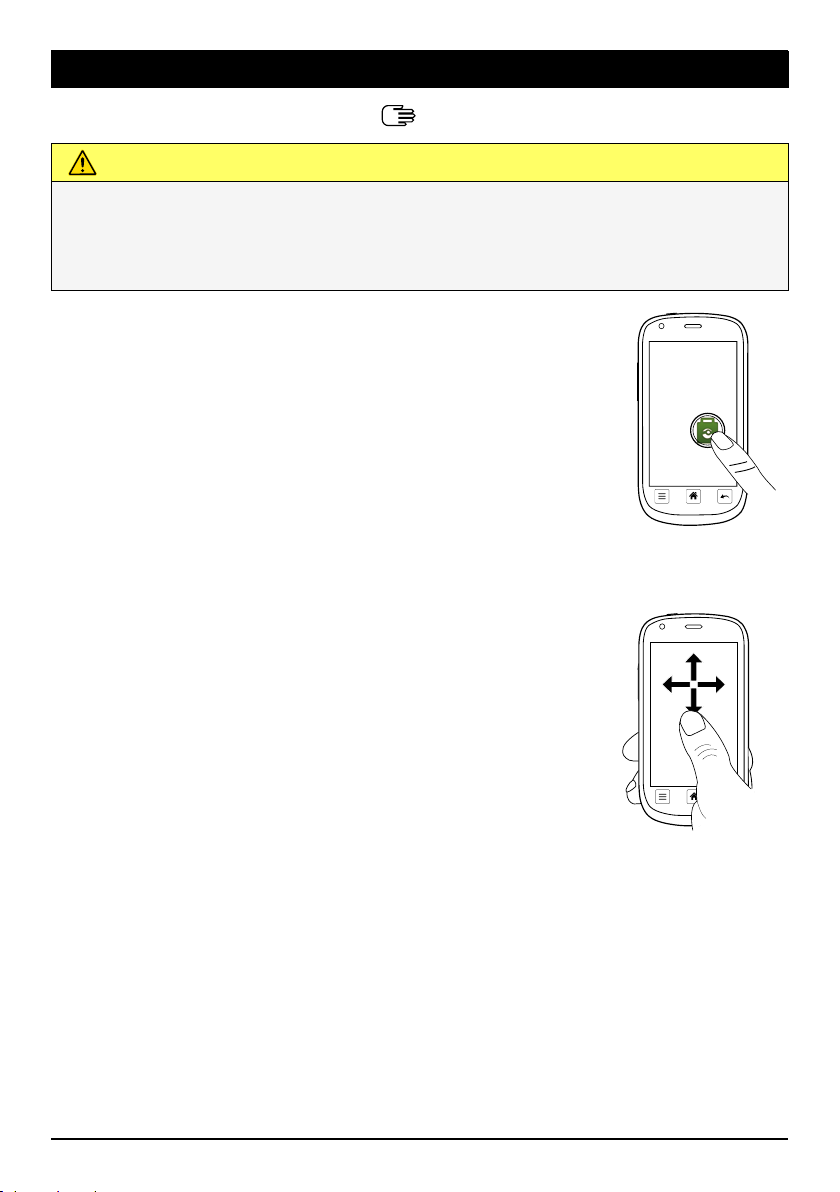
Deutsch
Wie ihr Telefon funktioniert
Umgang mit dem Telefon
VORSICHT
Der Touchscreen sollte nicht verkratzt werden. Berühren Sie ihn nicht
mit scharfen Gegenständen und lassen Sie ihn nicht mit Wasser in
Kontakt kommen. Berühren Sie den Bildschirm nicht, wenn das Glas
zerbrochen ist.
Element auswählen/öffnen:
• Tippen Sie das Element an, um es zu
öffnen.
Optionen auswählen oder abwählen:
• Klicken (tippen) Sie das entsprechende Kästchen bzw. die Option in der Liste an.
Scrollen:
• Streichen Sie mit Ihrem Finger auf
dem Bildschirm in die Richtung, in die
Sie scrollen möchten.
5
Page 11
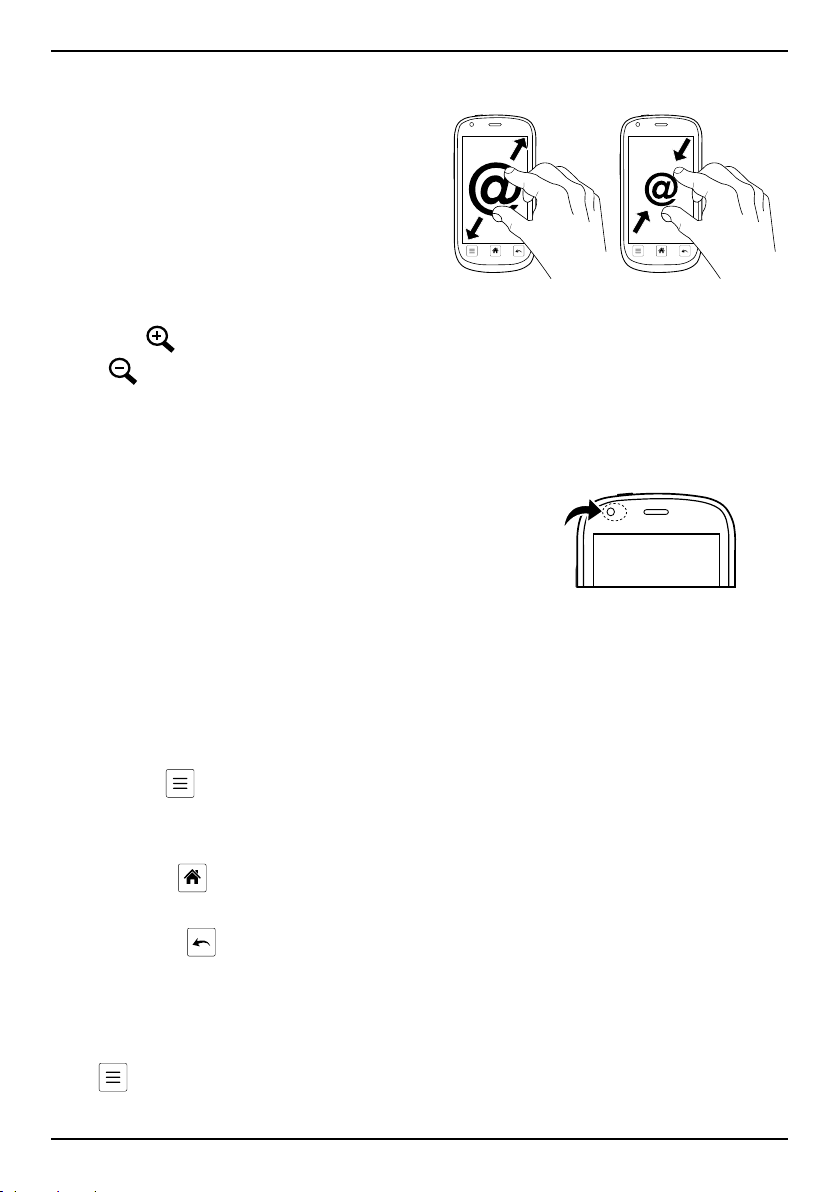
Deutsch
@
@
Ein-/Auszoomen:
• Berühren Sie den Bildschirm
mit zwei Fingern und führen Sie
sie zusammen, um die Ansicht
zu verkleinern oder auseinander, um sie zu vergrößern.
Diese Funktion ist nicht immer
verfügbar.
• Wenn Sie verfügbar ist, wählen
Sie
Sensoren:
Ihr Gerät ist mit Sensoren ausgestattet, die
Licht und Nähe erkennen. Über die Sensoren
wird die Helligkeit des Bildschirms angepasst, wenn sie auf automatisch eingestellt
sind. Die Sensoren schalten außerdem den
Touchscreen während des Telefonierens aus,
wenn sich Ihr Ohr nah am Bildschirm befindet, um ein unbeabsichtigtes Aktivieren anderer Funktionen zu verhindern.
, um einzuzoomen oder
, um auszuzoomen.
Verwendung der Telefontasten
Menütaste
• Zugang zu Optionen/Menüs, die auf dem aktuellen Bildschirm oder
in der aktuellen Anwendung verfügbar sind.
Home-Taste
• Zum Startbildschirm zurückkehren.
Zurück-Taste
• Zum letzten Bildschirm zurückkehren. Wenn Sie am Startbildschirm
angelangt sind, können Sie nicht weiter zurück gehen.
Hinweis! Um Anwendungen vollständig zu schließen, drücken Sie
und wählen Sie Beenden bzw. die entsprechende Funktion in der
laufenden Anwendung.
6
Page 12
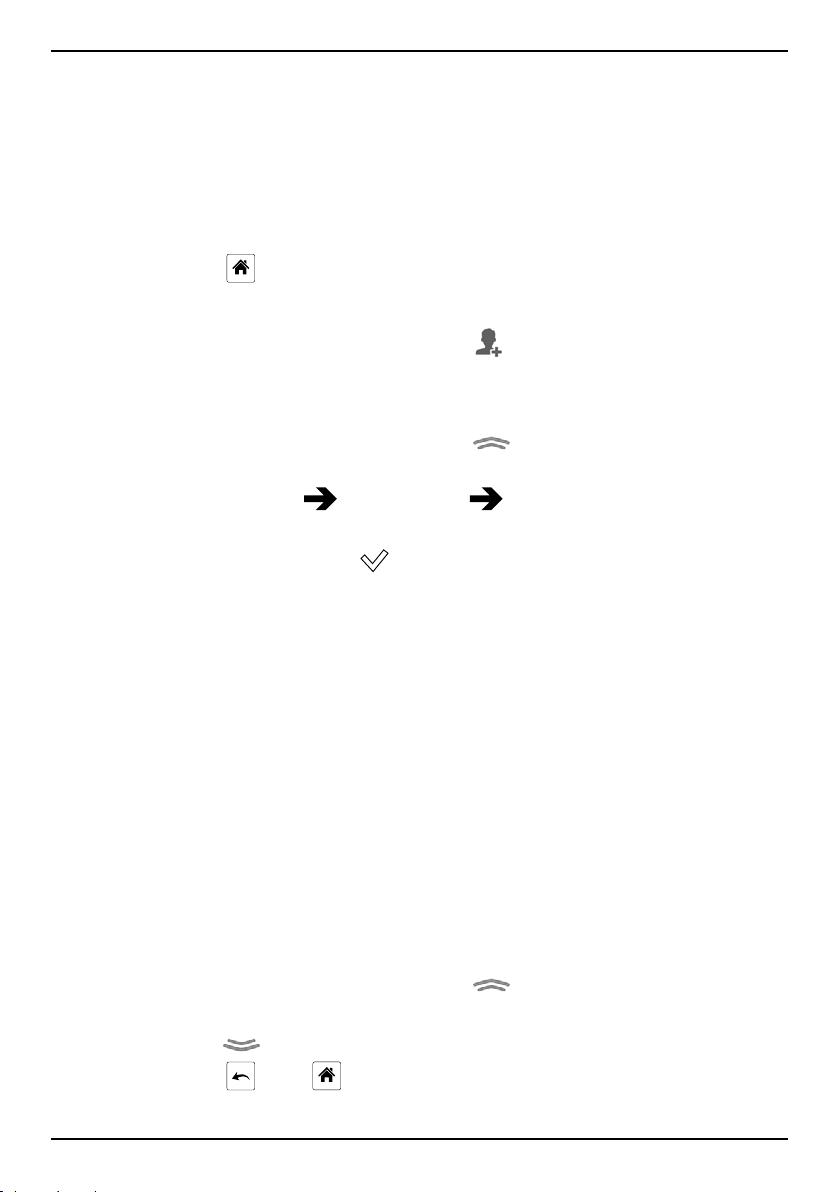
Deutsch
Startbildschirm
Der Startbildschirm ist der Ausgangsbildschirm auf Ihrem Doro Liber-
®
810. Wählen Sie Ihr Lieblingsbild als Hintergrund und fügen Sie Ihre
to
Lieblingskontakte für den Schnellzugriff hinzu. Nutzen Sie die Google
Suchleiste, um schnell das zu finden, was Sie suchen.
Aufrufen des Startbildschirms:
™
• Drücken Sie
.
Lieblingskontakte hinzufügen:
1. Wählen Sie auf dem Startbildschirm
.
2. Wählen Sie einen gespeicherten Kontakt aus Kontakte.
Hintergrund ändern:
1. Wählen Sie auf dem Startbildschirm
, um die Anwendungsliste
zu öffnen.
2. Wählen Sie Einstell.
Hintergrund Ändern.
3. Wählen Sie ein Bild aus der Galerie.
4. Wählen Sie anschließend
Speichern.
Sperrbildschirm
Der Sperrbildschirm ist der Bildschirm, der angezeigt wird, nachdem die
Bildschirmsperre deaktiviert wurde. Das Display zeigt Uhrzeit und Datum
an sowie entgangene Anrufe oder eingegangene Nachrichten.
Anwendungsliste
Die Anwendungsliste enthält die Anwendungen, die auf Ihrem Doro Liber-
®
bereits vorinstalliert sind sowie alle Anwendungen, die Sie installieren.
to
Doro Liberto
schirmbreite hinaus. Streichen Sie mit Ihrem Finger nach rechts oder
links, um alle Inhalte anzuzeigen. Die Zahlen am unteren Bildschirmrand
zeigen den aktuellen Teil der Anwendungsliste.
®
810 Die Anwendungliste reicht über die normale Bild-
Anwendungsliste öffnen:
• Wählen Sie auf dem Startbildschirm
Anwendungsliste schließen:
• Wählen Sie
• Drücken Sie
.
oder .
7
.
Page 13
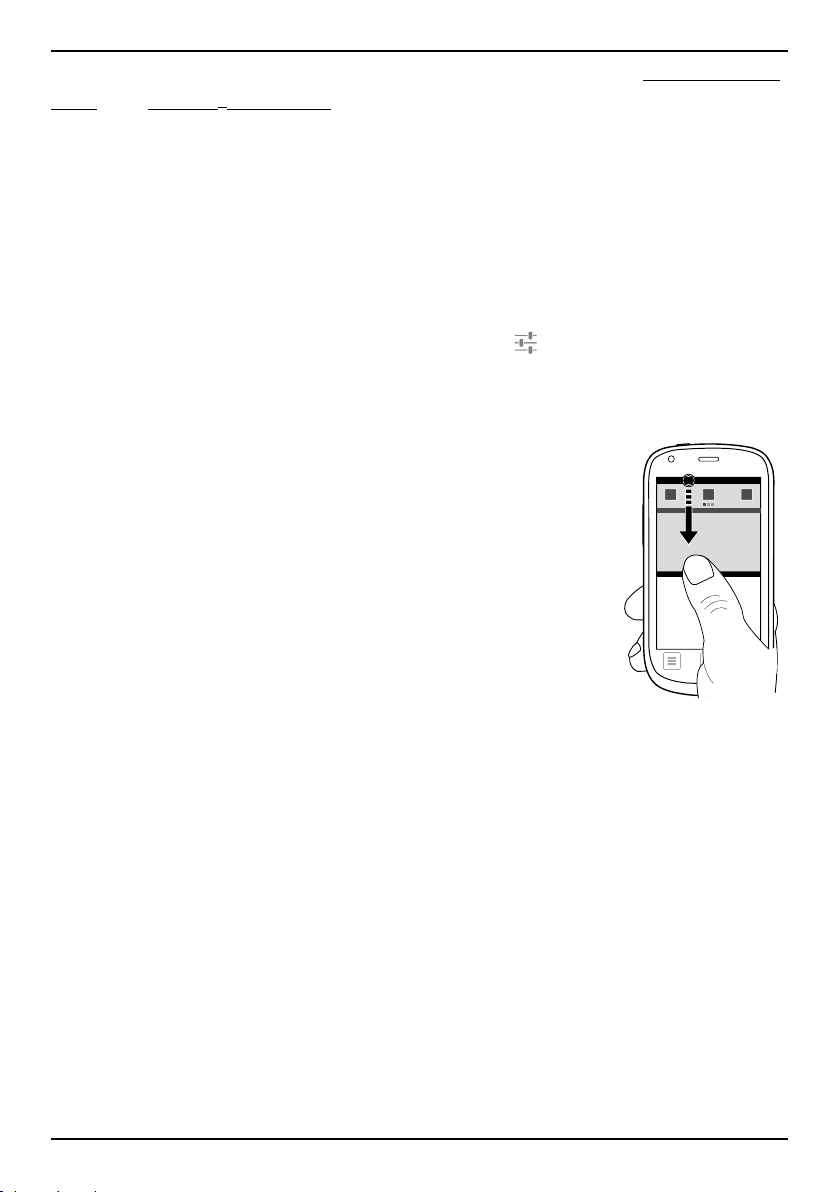
Deutsch
Für Informationen zur Installation von Anwendungen siehe App Selection,
™
S.16 und Google
Play, S.17.
Status und Benachrichtigungen
Die Statusleiste am oberen Bildschirmrand zeigt die Signalstärke, laufende und neue Anwendungen sowie den Batteriestatus an. Sie werden über
Ereignisse wie neue Nachrichten oder entgangene Anrufe informiert. Das
Meldungsfeld enthält weitere Informationen. Von hier aus können Sie Benachrichtigungen über Anwendungen einsehen oder Schnelleinstellungen für Ihre Telefon wie oder Wi-Fi FlugModusaktivieren. Sie können
ebenfalls das Menü Einstellungen öffnen und
Meldungsfeld öffnen:
Statusleiste nach unten ziehen:
• Um Updates oder Informationen zu einer Anwendung einzusehen, wählen Sie die Anwendung aus der Benachrichtigungen Liste.
• Um die Liste zu löschen, wählen Sie X.
• Um den Konnektivitätsstatus zu aktivieren
(Symbol ist hervorgehoben) oder zu deaktivieren, wählen Sie Wi-Fi, Bluetooth, GPS
oder FlugModus im Hauptmenü.
wählen.
8
Page 14
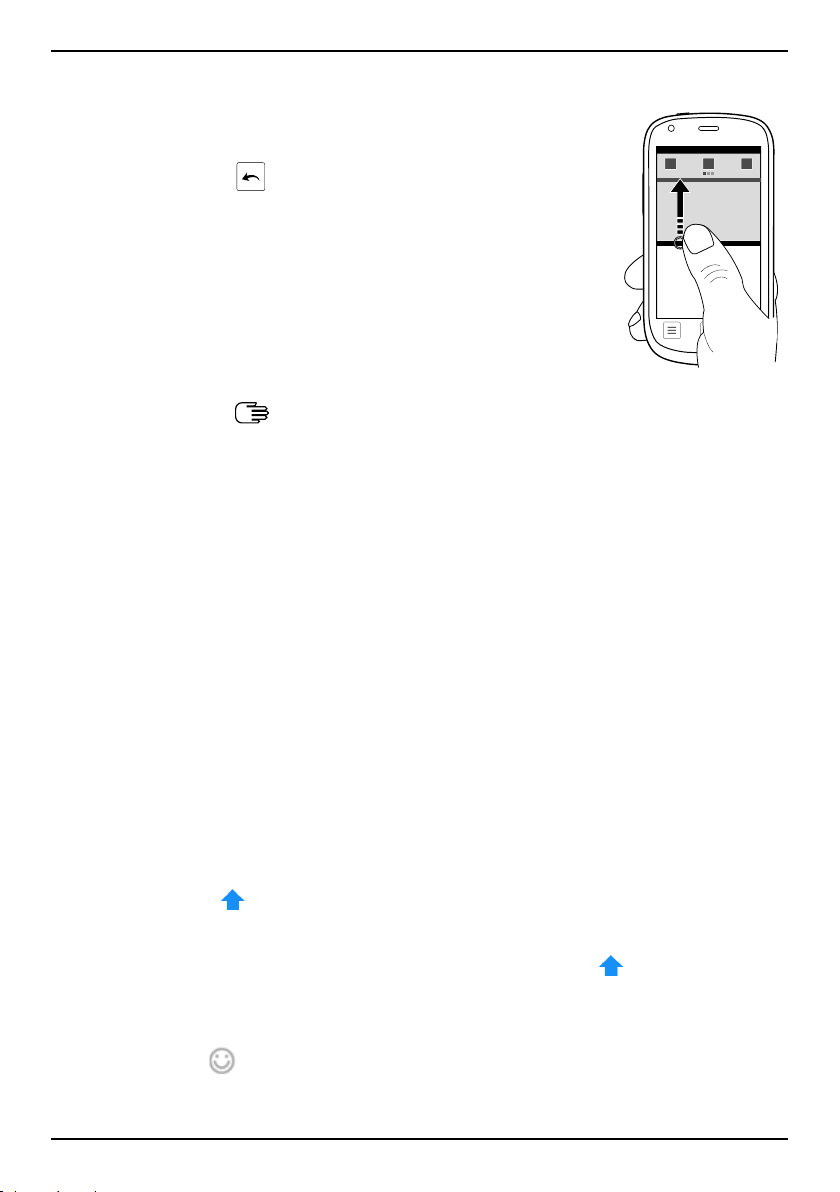
Deutsch
Meldungsfeld schließen:
• Treffen Sie unten in der Statusleiste Ihre
Auswahl und ziehen Sie sie nach oben.
• Drücken Sie
.
Text eingeben
Sie können über die Bildschirmtastatur Text, Zahlen und andere Zeichen
eingeben. Wählen Sie ein Textfeld, um die Bildschirmtastatur zu öffnen.
Tastatur aktivieren:
• Wählen Sie das Textfeld.
Zeichen auswählen:
• Wählen Sie das gewünschte Zeichen.
Sonderzeichen und Ziffern:
1. Wählen Sie 123, um eine Liste mit Sonderzeichen anzuzeigen.
2. Wählen Sie das gewünschte Zeichen aus oder wählen Sie {&=, um
weitere Zeichen anzuzeigen.
3. Um zurückzukehren, wählen Sie abc.
Den Cursor innerhalb des Textes verschieben:
• Wählen Sie eine Stelle im Text, um den Cursor dorthin zu
verschieben.
Groß- und Kleinschreibung:
• Wählen Sie
in der linken unteren Ecke, um Groß- oder Kleinbuch-
staben einzugeben.
• Um nur Großbuchstaben einzugeben, wählen Sie
sprechenden Wörter großgeschrieben sind.
Smileys:
• Halten Sie
gedrückt, um eine Liste mit Smileys anzuzeigen.
9
, bis die ent-
Page 15
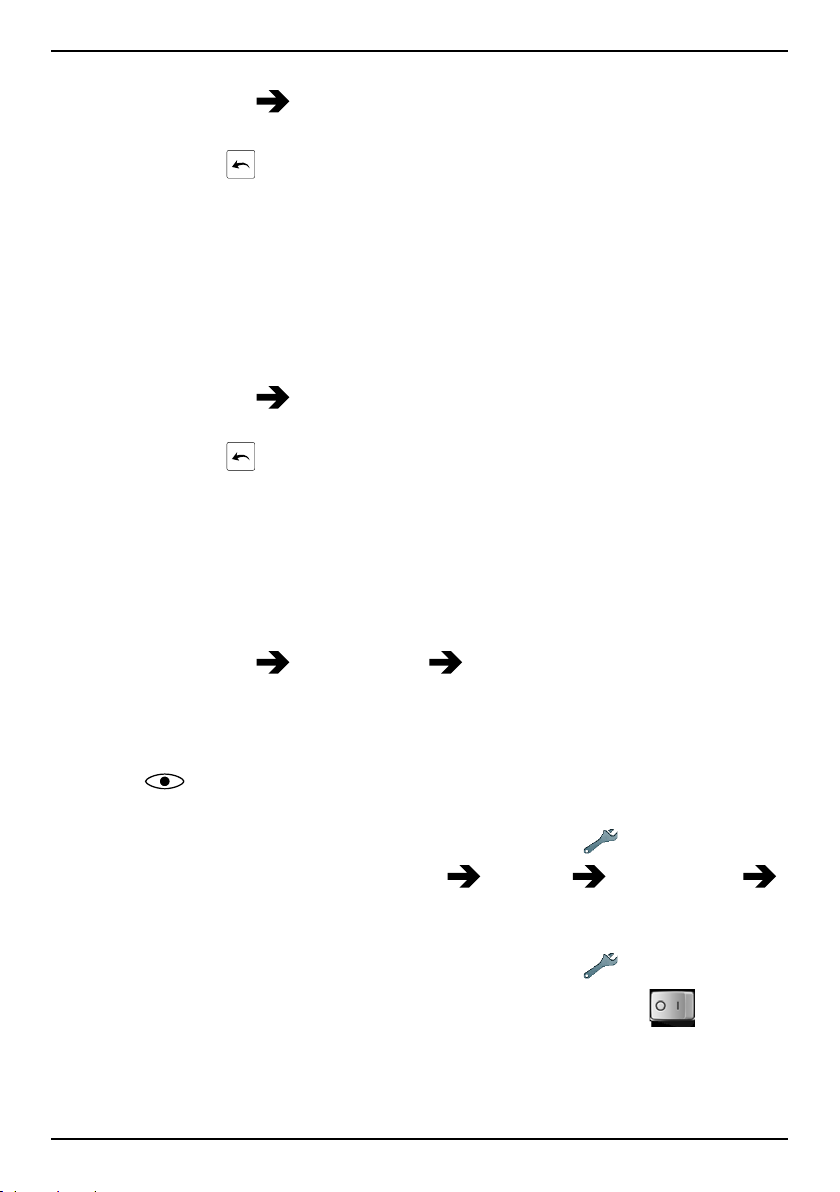
Deutsch
Eingabesprache ändern:
1. Halten Sie 123 Sprachen & Layouts gedrückt und wählen Sie
die gewünschte Sprache aus, um sie zu aktivieren.
2. Drücken Sie
, um zu speichern und zurückzukehren.
Text über Texterkennung eingeben
Beginnen Sie mit der Texteingabe und das Wörterbuch schlägt Ihnen anhand der gewählten Tasten Wörter vor. Die Texterkennung ist bereits
voreingestellt.
Texterkennung aktivieren:
1. Wählen Sie das Textfeld.
2. Halten Sie 123
chen an.
3. Drücken Sie
Text eingeben:
1. Um das Wort „Doro” zu schreiben, wählen Sie D, o, r, o.
2. Wählen Sie das vorgeschlagene Wort aus der Liste.
Alternativ können Sie auch die Leertaste drücken, um das eingegebene Wort beizubehalten und mit dem nächsten Wort fortzufahren.
Wählen Sie eine Funktion, während Sie die Leertaste drücken:
• Halten Sie 123
wird... gedrückt und wählen Sie eine Option.
Vorhersagen gedrückt und klicken Sie das Käst-
, um zu speichern und zurückzukehren.
Vorhersagen Bei Drücken der Leertaste
Telefoneinstellungen
Anzeige
Schriftgröße:
1. Öffnen Sie die Anwendungsliste und wählen Sie
2. Wählen Sie Weitere Einstellungen
Mittel/Groß.
Helligkeit:
1. Öffnen Sie die Anwendungsliste und wählen Sie
2. Wählen Sie Helligkeit und setzen Sie Automatisch auf
3. Ziehen Sie den Schieberegler in die gewünschte Position, um die
Bildschirmhelligkeit anzupassen. Je höher der Wert, umso stärker
der Kontrast.
10
Anzeige Schriftgröße
Einstell..
Einstell..
.
Page 16
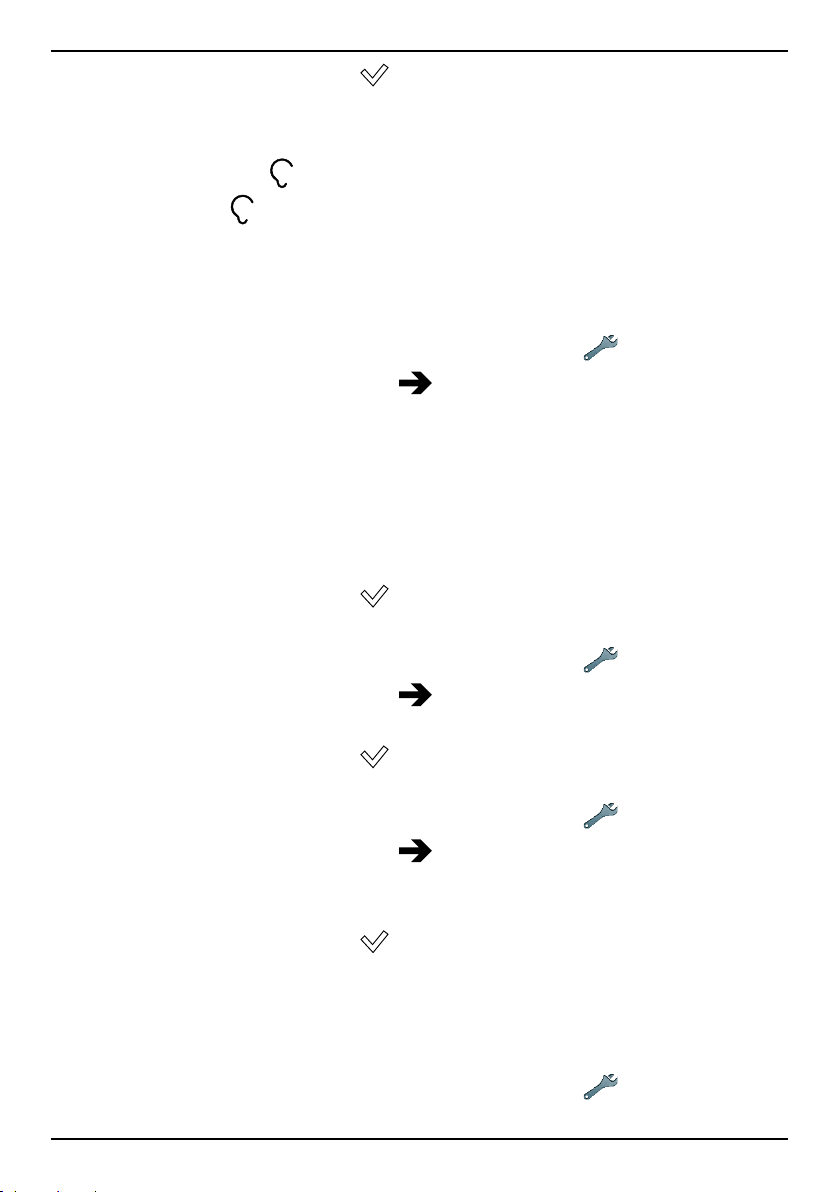
Deutsch
4. Wählen Sie anschließend Speichern.
Tipp: Um den Akku zu schonen, setzen Sie Helligkeit auf Automatisch.
Audioeinstellungen
Audioeinrichtung
Wenn Sie eine Hörhilfe tragen oder Hörprobleme beim Telefonieren in
lauten Umgebungen haben, können Sie die Audioeinstellungen des Telefons anpassen.
1. Öffnen Sie die Anwendungsliste und wählen Sie
2. Wählen Sie Ton & Lautstärke
Audioeinrichtung.
Einstell..
3. Wählen Sie eine Option:
• Normal Bei normalem Gehör und unter normalen Bedingungen.
• Mittel Bei leichter Hörbeeinträchtigung oder für die Nutzung in
lauter Umgebung.
• Laut Bei mittelschwerer Hörbeeinträchtigung oder für die Nut-
zung in sehr lauter Umgebung.
4. Wählen Sie anschließend
Speichern.
Klingelton:
1. Öffnen Sie die Anwendungsliste und wählen Sie
2. Wählen Sie Ton & Lautstärke
Klingelton.
Einstell..
3. Wählen Sie eine Melodie aus der Liste.
4. Wählen Sie anschließend
Speichern.
Lautstärke:
1. Öffnen Sie die Anwendungsliste und wählen Sie
2. Wählen Sie Ton & Lautstärke
Lautstärke.
Einstell..
3. Drücken Sie die Lautstärketasten oder ziehen Sie den Schieberegler,
um die Lautstärke anzupassen.
4. Wählen Sie anschließend
Speichern.
Tipp: Sie können auch die Lautstärketasten drücken, um die Lautstärke
einzustellen.
Anrufsignal:
1. Öffnen Sie die Anwendungsliste und wählen Sie
11
Einstell..
Page 17

Deutsch
2. Wählen Sie Ton & Lautstärke Anrufsignal.
3. Wählen Sie eine Option.
4. Wählen Sie anschließend
Tipp: Sie können den Stumm-Modus auch aktivieren, indem Sie die 1
Ein-/Austaste gedrückt halten und dann Lautlos im Pop-up-Fenster
wählen.
Speichern.
PIN-Code ändern:
1. Öffnen Sie die Anwendungsliste und wählen Sie Einstell..
2. Wählen Sie Weitere Einstellungen
PIN.
3. Geben Sie die alte PIN ein und wählen Sie
4. Geben Sie die neue PIN ein und bestätigen Sie diese durch erneute
Eingabe.
Sicherheit Kennwort
Speichern.
5. Wählen Sie anschließend
Speichern.
Entdecke mich
Hier erhalten Sie Hilfe und Informationen zu den grundlegenden Funktionen Ihres Telefons.
• Öffnen Sie die Anwendungsliste und wählen Sie
Entdecke mich.
Drahtlosnetzwerke (Wi-Fi)
Um Ihr Doro Liberto®810 optimal nutzen zu können, benötigen Sie Internetzugang. Wir empfehlen, falls verfügbar, Wi-Fi-Verbindungen zu nutzen,
um die Kosten für den Datenverkehr zu minimieren. Bitte wenden Sie
sich an Ihren Netzbetreiber, um vor der Aktivierung genaue Informationen
zu Ihrem Abonnement zu erhalten.
1. Öffnen Sie die Anwendungsliste und wählen Sie
2. Wählen Sie Wi-Fi & Bluetooth
3. Wählen Sie
Netzwerke werden in einer Liste angezeigt. Die Netzwerke können
offen oder gesichert (
4. Wählen Sie ein Netzwerk aus
wort ein, falls es gesichert ist.
, um Verbindungen zu aktivieren. Die verfügbaren
) sein.
Wi-Fi.
Verbinden. Geben Sie das Pass-
Einstell..
12
Page 18

Deutsch
Für weitere Informationen wenden Sie sich bitte an den zuständigen
Netzwerkadministrator.
5. Das verbundene Netzwerk ist mit
Tipp: Ihr Telefon erinnert sich an die Wi-Fi-Netzwerke, zu denen Sie eine
Verbindung herstellen. Falls Wi-Fi eingeschaltet ist, stellt das Telefon
automatische eine Verbindung zu dem Netzwerk her, sobald Sie das
nächste Mal in Reichweite sind.
Bei einigen offenen Netzwerken müssen Sie sich auf einer Webseite
einloggen, um Zugriff auf das Netzwerk zu erlangen.
Um ein Datenkonto anzulegen, siehe Datenkonnektivität, S.29.
gekennzeichnet.
Software-Update
Die Software für Ihr Doro Liberto®810 kann auf verschiedene Weisen aktualisiert werden. Wenn eine neue Software verfügbar ist, wird eine Benachrichtigungsmeldung in der Statusleiste angezeigt. Wählen Sie diese
aus, um den Download zu starten. Der Download kann je nach Internetverbindung variieren. Stellen Sie sicher, dass Sie eine Internetverbindung
haben. Nutzen Sie vorzugsweise eine Wi-Fi-Verbindung, um Datenkosten
zu reduzieren.
Prüfen Sie Software-Updates:
1. Öffnen Sie die Anwendungsliste und wählen Sie
2. Wählen Sie Weitere Einstellungen
Update
3. Wenn ein neues Update verfügbar ist, wählen Sie Update und folgen
Sie den Anweisungen.
Updates suchen.
Info zum Telefon System-
Einstell..
Akkuleistung
Informationen zu Ihrem Telefon, wie etwa Telefonstatus, Akkuverbrauch
und Datenverbrauch finden Sie im Info zum Telefon Menü.
1. Öffnen Sie die Anwendungsliste und wählen Sie
2. Wählen Sie Weitere Einstellungen
Akkuleistung verbessern:
• Laden Sie Ihr Telefon häufiger, vorzugsweise jeden Tag. Das Laden
beeinflusst nicht die Lebensdauer des Akkus.
13
Info zum Telefon.
Einstell..
Page 19

Deutsch
• Durch das Herunterladen von Daten aus dem Internet wird Strom
verbraucht. Wenn Sie keine Daten herunterladen, deaktivieren Sie
Datenverbindungen über Mobilfunknetze. Daten werden weiterhin
über Drahtlosnetzwerke übermittelt.
• Schalten Sie Bluetooth und Wi-Fi aus, wenn es nicht benötigt wird.
Deaktivieren Sie diese Funktionen mithilfe des Konnektivitätsstatus
in der Statusleiste.
• Synchronisieren Sie Ihre Anwendungen, wie etwa E-Mail, Kalender
und Kontakte manuell.
• Nutzen Sie das Menü Akkuverbrauch auf Ihrem Gerät, um herauszu-
finden, welche Anwendungen die meiste Energie verbrauchen.
• Verringern Sie die Bildschirmhelligkeit. Siehe Telefoneinstellungen,
S.10.
• Schalten Sie Ihr Gerät in Bereichen ohne Netzabdeckung aus oder
aktivieren Sie den FlugModus. Das Telefon sucht wiederholt nach
verfügbaren Netzen, wodurch Strom verbraucht wird. Siehe Flugmodus, S.32.
• Nutzen Sie die original Doro Freisprechgeräte, um Musik zu hören.
Freisprechgeräte verbrauchen weniger Akkuleistung als die Lautsprecher an Ihrem Gerät.
• Sperren Sie den Bildschirm, wenn er nicht in Benutzung ist, drücken
Sie die 1 Ein-/Austaste und Ihr Display geht in den Ruhezustand.
Siehe Bildschirmsperre, S.4.
Doro Experience
®
Hinweis! Sie müssen über einen Internetzugang verfügen, um die
®
meisten Funktionen von Doro Experience
nutzen zu können. Je
nachdem, wie Sie Ihr Telefon nutzen, kann sehr schnell viel InternetBandbreite verbraucht werden. Bevor Sie Ihr Telefon nutzen, empfehlen
wir Ihnen unbedingt, die Datenübertragungsraten bei Ihrem
Mobilfunkbetreiber zu erfragen.
Doro Experience®Manager
Doro Experience®Manager ist ein webbasierter Dienst, der Ihnen die Verwaltung Ihres Telefons auf einfache Weise von einem Computer aus ermöglicht. Gehen Sie auf www.doroexperience.com und geben Sie die
Anmeldeinformationen ein. Sie können die Einstellungen selbst
14
Page 20

Deutsch
vornehmen oder die Personalisierung Ihres Doro Experience®Geräts einer Vertrauensperson überlassen.
®
Der Doro Experience
®
rience
Gerät synchronisiert. Die Auswahl, die Sie im Doro Experience
Manager wird automatisch mit Ihrem Doro Expe-
®
Manager vorgenommen haben, wird auf das Doro Experience®Gerät
übertragen.
Um sich anzumelden und überall Zugriff auf Ihr Doro Experience
™
zu erhalten, müssen Sie Ihre Google
(Gmail-Adresse und Passwort), Google
- Anmeldeinformationen eingeben
™
, S.17.
®
Konto
Navigation
Nutzen Sie für die Navigation im webbasierten Doro Experience®Manager
das Hauptmenü auf der linken Seite.
Willkommen ist die Startseite und zeigt eine Liste mit aktuellen Informationen rund um Doro Experience
®
an.
Mein Gerät ermöglicht Ihnen die Konfiguration Ihres Gerätes von
außerhalb.
Meine Anwendungen zeigt eine Liste der aktuell auf dem Doro Experience
®
Gerät installierten Anwendungen an. Nutzen Sie das Un-
termenü, um installierte Anwendungen zu bearbeiten.
App Selection zeigt verfügbare ausgewählte Anwendungen an, die
heruntergeladen werden können.
Kontoeinstellungen zeigt Ihre persönlichen Informationen und den
Datenspeicher-Status an.
Support zeigt erforderliche Kontaktinformationen an.
Tipp: Den Namen des Doro Experience®Kontoinhabers und dieAbmelden
Option finden Sie oben rechts.
Synchronisierung
Wählen Sie aus, wann die Synchronisierung mit Ihrem Doro Experience
Konto ermöglicht werden soll.
1. Öffnen Sie die Anwendungsliste und wählen Sie
Einstell..
2. Wählen Sie Doro Experience® und scrollen Sie zur
Synchronisierung:
®
15
Page 21

• Aus
• Nur WLAN
• WLAN und 3G
Deutsch
3. Wählen Sie anschließend
Speichern.
Tipp: Um Kosten zu sparen, wählen Sie Nur Wi-Fi.
App Selection
Individualisieren Sie Ihr Telefon mit Anwendungen, die Sie speziell für
sich auswählen. Wählen Sie die Anwendung aus, die Sie herunterladen
möchten, und installieren Sie sie auf Ihrem Telefon.
1. Öffnen Sie die Anwendungsliste und wählen Sie
2. Die Anwendungen sind unterteilt in:
Kategorie um allle verfügbaren Anwendungen anzuzeigen.
Empfohlen um alle verfügbaren Anwendungen anzuzeigen.
Neu um die neuesten verfügbaren Anwendungen anzuzeigen.
Meine Anwendungen um alle auf Ihrem Telefon installierten An-
wendungen anzuzeigen.
Anwendungen installieren:
1. Wählen Sie die gewünschte Anwendung aus, um weitere Informatio-
nen anzuzeigen.
2. Wählen Sie Install.. Die Anwendung wird in der Anwendungsliste
gespeichert.
3. Wenn Sie die Anwendung zum ersten Mal öffnen, müssen Sie sie ggf.
auf Ihren Telefonspeicher oder Ihre Speicherkarte herunterladen.
Anwendungen deinstallieren:
1. Wählen Sie Meine Anwendungen und öffnen Sie die Anwendung.
2. Wählen Sie Deinstallieren und bestätigen Sie.
App Selection.
Tipp: Die Anwendung kann neu installiert werden. Wiederholen Sie
hierfür die Installationsschritte.
16
Page 22

Deutsch
Google
Damit Sie Ihr Telefon optimal nutzen können, Sie müssen ein Google
™
™-
Konto besitzen. Dies ist eine bequeme Möglichkeit, die Kontakte, Kalendereinträge, Erinnerungen und mehr in Ihrem Telefon zu verwalten. Sie
können auch eine Sicherungskopie Ihrer Daten anlegen für den Fall, dass
Sie Ihr Telefon verlieren.
Google™Play
Im Play Store, durchsuchen Sie die verfügbaren Anwendungen und Spiele
in den verschiedenen Kategorien oder mithilfe von Auflistungen wie „Top
Paid“ (beliebteste kostenpflichtige Spiele) und „Top Free“ (beliebteste
Gratis-Spiele). Sie können auch nach einer bestimmten Anwendung oder
einem bestimmten Spiel suchen.
Einige Anwendungen müssen gekauft werden. In der Anwendungsbeschreibung ist aufgeführt, was die Anwendung kostet oder ob sie gratis
ist. Sie können Zahlungen mithilfe von Google
Funktion kann beim Einrichten eines Google
gen Kauf registriert werden. Alternativ können Sie jede andere verfügbare Zahlungsmethode verwenden.
™
Wallet vornehmen. Diese
™
Kontos oder beim erstmali-
Hinweis! Sie benötigen zur Nutzung dieser Funktion einen
Internetzugang. Wir empfehlen, falls verfügbar, Wi-Fi-Verbindungen zu
nutzen, um die Kosten für den Datenverkehr zu minimieren. Bitte
wenden Sie sich an Ihren Netzbetreiber, um vor der Aktivierung genaue
Informationen zu Ihrem Abonnement zu erhalten.
™
Konto Google
1. Öffnen Sie die Anwendungsliste und wählen Sie
anlegen:
Play Store.
2. Wählen Sie Neu und folgen Sie den Anweisungen. Wenn Sie bereits
ein Konto besitzen, wählen Sie Vorhandenes Konto.
Anwendungen herunterladen:
1. Öffnen Sie die Anwendungsliste und wählen Sie
Play Store.
2. Wählen Sie die Anwendung, die Sie herunterladen möchten aus, in-
dem Sie die Kategorien durchsuchen oder indem Sie die Suchfunktion nutzen.
17
Page 23

Deutsch
3. Tippen Sie die Anwendung an, um die dazugehörigen Informationen
anzuzeigen und befolgen Sie die Anweisungen zur Durchführung der
Installation/des Kaufs.
Hinweis! Lesen Sie sich die App-Berechtigungen sorgfältig durch,
bevor Sie der Installation zustimmen.
Tipp: Alle heruntergeladenen Anwendungen finden Sie in Meine Apps.
Drücken Sie im Play Store
und wählen Sie Meine Apps.
Öffnen Sie eine heruntergeladene Anwendung:
1. Drücken Sie im Play Store
und wählen Sie Meine Apps.
2. Wählen Sie die heruntergeladene Anwendung aus. Wählen Sie ggf.
Öffnen.
Tipp: Sie können auch über die Anwendungsliste auf heruntergeladene
Anwendungen zugreifen.
Eine installierte Anwendung aktualisieren:
1. Drücken Sie im Play Store
und wählen Sie Meine Apps.
2. Sie können auswählen, dass alle zu aktualisierenden Anwendungen
aktualisiert werden. Wählen Sie hierfür Alle aktualisieren oder wählen Sie eine bestimmte Anwendung
Update und bestätigen Sie.
Eine installierte Anwendung löschen:
1. Drücken Sie im Play Store
2. Wählen Sie die heruntergeladene Anwendung
und wählen Sie Meine Apps.
Deinstallieren
und bestätigen Sie.
Abonnement einer Anwendung kündigen:
1. Drücken Sie im Play Store
2. Wählen Sie die Anwendung
und wählen Sie Meine Apps.
Überspringen und bestätigen Sie.
Zusätzliche Informationen:
1. Drücken Sie im Play Store
2. Sie werden zur Google
™
Support-Website weitergeleitet.
und wählen Sie Unterstützen.
Anrufe
Anrufe tätigen
1. Wählen Sie auf dem Startbildschirm Telefon.
18
Page 24

Deutsch
2. Geben Sie die Telefonnummer mit der Vorwahlnummer ein.
3. Gehen Sie auf
4. Wählen Sie
abzubrechen.
Tipp: Verwenden Sie bei internationalen Anrufen das internationale Präfix
+ vor dem Ländercode. Halten Sie 0 gedrückt, bis + angezeigt wird.
Anrufen, um zu wählen.
Anruf beenden, um den Anruf zu beenden oder
Einen Kontakt anrufen
1. Wählen Sie auf dem Startbildschirm Telefon Kontakte.
Sie können auch die Anwendungsliste öffnen und
wählen.
2. Scrollen Sie durch die Liste, um den Kontakt zu finden. Falls erfor-
derlich, wählen Sie die Nummer, die gewählt werden soll.
3. Wählen Sie
Anruf beenden, um den Anruf zu beenden.
Kontakte
Anrufe entgegennehmen
1. Wählen Sie Antworten oder ziehen Sie nach rechts ( ).
2. Wählen Sie
Anruf beenden, um den Anruf zu beenden.
Anrufoptionen
Lautstärkeregelung:
• Nutzen Sie die Pfeiltasten, um die Lautstärke während des Gesprächs einzustellen. Die Lautstärke wird im Display angezeigt.
Stummschaltung:
1. Wählen Sie
2. Wählen Sie
Dialer (Tonsenden):
1. Wählen Sie
2. Geben Sie eine Rufnummer ein.
3. Wählen Sie
Lautsprecher:
1. Wählen Sie
2. Sprechen Sie deutlich in das Mikrofon aus einer Entfernung von maximal 1 m. Mit + oder – können Sie die Lautstärke des Lautsprechers einstellen.
während eines Anrufs.
, um die Funktion zu deaktivieren.
während eines Anrufs.
, um die Funktion zu beenden.
während eines Anrufs.
19
Page 25

Deutsch
3. Wählen Sie , um die Funktion zu deaktivieren.
Halten:
1. Drücken Sie während eines Anrufs
und wählen Sie . Gehaltener
Anruf wird angezeigt.
2. Um zum Aufruf zurückzukehren, drücken Sie
und wählen Sie .
Anruf hinzufügen:
1. Drücken Sie während eines Anrufs
und wählen Sie . Der erste
Aufruf wird in Wartestellung gehalten.
2. Geben Sie eine Rufnummer ein oder wählen Sie einen gespeicherten Kontakt aus Kontakte.
3. Drücken Sie
und wählen Sie:
• Wechseln zum ersten Aufruf zurückkehren. Um den anderen
Anruf wieder aufzunehmen, wiederholen Sie die Anweisungen
ab Schritt 3. Die aktuelle Rufnummer/Kontakt wird angezeigt.
• Konferenz um einen Gruppenaufruf zu starten. Um weitere Kon-
takte hinzuzufügen, wiederholen Sie die Anweisungen ab
Schritt 1.
• Aufteil (während eines Gruppenaufrufs), um den Gruppenanruf
zu teilen. Sie können dann zwischen den Aufrufen hin- und
herwechseln.
4. Drücken Sie Anruf beenden, um aktive Anrufe zu beenden.
Headset:
• Schließen Sie das Headset an der Headset-Buchse an. Das interne
Mikrofon im Telefon wird automatisch abgeschaltet.
VORSICHT
Die Verwendung eines Headsets mit hoher Lautstärke kann zu
Hörschäden führen. Prüfen Sie die Lautstärke, bevor Sie ein Headset
verwenden.
Anrufliste
1. Wählen Sie auf dem Startbildschirm Telefon Anrufliste.
2. Alle Anrufe werden in der Liste angezeigt.
hend oder
Ankommend.
20
Verpasste Ausge-
Page 26

Deutsch
3. Wählen Sie die Nummer, um folgende Aktionen durchzuführen: An-
rufen, Schreiben, Einzelheiten oder Nummer hinzufügen und wählen Sie eine bestehenden Rufnummer, die aktualisiert werden soll
oder Hinzufügen, um sie als neuen Kontakt hinzuzufügen.
Rufnummer/n löschen:
1. Drücken Sie
2. Wählen Sie die Nummern, die Sie löschen möchten
stätigen Sie.
, und wählen Sie Löschen.
und be-
Sprachmitteilung
Wenn Sie von Ihrem Anbieter eine Mailbox (Anrufbeantworter im Handynetz) eingestellt bekommen haben, können Anrufer eine Sprachmitteilung hinterlassen, wenn Sie einen Anruf nicht entgegennehmen können.
Die Sprachmitteilung ist ein Dienst Ihres Netzbetreibers, den Sie u. U. zuerst abonnieren müssen. Weitere Informationen und die Nummer für die
Sprachmitteilung erhalten Sie bei Ihrem Netzbetreiber.
1. Öffnen Sie die Anwendungsliste und wählen Sie
2. Wählen Sie Weitere Einstellungen
Hinzufügen.
3. Geben Sie einen Namen und eine Rufnummer ein.
4. Wählen Sie anschließend
5. Wählen Sie optional:
• Anrufen, um Ihre Mailbox anzurufen.
• Bearbeiten, um die gegebenen Informationen zu bearbeiten.
• Löschen und bestätigen Sie, um die Mailbox-Nummer zu
löschen.
Speichern.
Anrufe Sprachmitteilung
Einstell..
Tipp: Wählen Sie auf dem Startbildschirm
Sprachmitteilung, um Ihre Mailbox anzurufen.
Telefon
Notrufe
Solange das Telefon eingeschaltet ist, können Sie jederzeit einen SOSAufruf tätigen. Geben Sie die wichtigste lokale Notrufnummer für Ihren
gegenwärtigen Standort ein und wählen Sie
In einigen Netzen sind Notrufe auch ohne gültige SIM-Karte zulässig. Weitere Informationen erhalten Sie bei Ihrem Netzbetreiber.
21
Anrufen.
Page 27

Deutsch
Kontakte
Neuen Eintrag hinzufügen
1. Öffnen Sie die Anwendungsliste und wählen Sie Kontakte.
2. Wählen Sie
3. Geben Sie den Namen, Telefonnummern einschließlich Vorwahl und
zusätzlich gewünschte Informationen ein. Siehe Text eingeben
S.9.
4. Um ein Bild hinzuzufügen, wählen Sie Bild hinzufügen:
• Galerie, um ein bestehendes Bild auszuwählen.
• Kamera, um ein Bild mit der Kamera aufzunehmen.
Hinzufügen.
,
5. Wählen Sie anschließend
Kontakt bearbeiten:
1. Öffnen Sie einen bestehenden Kontakt.
2. Wählen Sie Bearbeiten.
3. Aktualisieren Sie den Eintrag.
4. Wählen Sie anschließend
Favoriten hinzufügen:
1. Öffnen Sie einen bestehenden Kontakt.
2. Wählen Sie
3. Wählen Sie anschließend
Tipp: Um einen Favoriten zu entfernen, wiederholen Sie die Schritte 1–3
und wählen Sie
Kontaktdaten senden:
1. Öffnen Sie einen bestehenden Kontakt.
2. Drücken Sie
3. Geben Sie Ihre Nachricht ein und fügen Sie einen Empfänger hinzu.
Siehe Verfassen und Versenden von Nachrichten, S.24.
Kontakt löschen:
1. Öffnen Sie einen bestehenden Kontakt.
Als Favorit hinzufügen.
Favoriten entfernen.
, und wählen Sie Senden.
Speichern.
Speichern.
Speichern.
2. Drücken Sie
und wählen Sie Löschen und bestätigen Sie.
22
Page 28

Deutsch
Kontakte importieren
Ihre auf der SIM-Karte gespeicherten Kontakte werden beim ersten Einschalten automatisch auf Ihr Telefon importiert.
Von der SIM-Karte:
1. Öffnen Sie die Anwendungsliste und wählen Sie
2. Drücken Sie
Tipp: Sie können ebenfalls Doro Experience
und wählen Sie Importieren und bestätigen Sie.
®
Manager verwenden, um
Kontakte.
Ihre Kontakte mit einem beliebigen Webbrowser zu bearbeiten, gehen
®
Sie auf www.doroexperience.com. Siehe Doro Experience
Manager, S.14.
ICE (In Case of Emergency, dt. Im Notfall)
In medizinischen Notfällen ist es wichtig, diese Informationen so schnell
wie möglich zu erhalten, um die Überlebenschancen zu erhöhen. Fügen
Sie einen ICE-Kontakt hinzu, um Ihre eigene Sicherheit zu verbessern.
Ersthelfer können im Notfall über das Telefon des Opfers zusätzliche,
sehr nützliche Informationen erhalten, z. B. über die Medikamente, die
die betroffene Person einnimmt, oder über Kontaktinformationen von Angehörigen. Alle Eingabefelder sind optional, aber es gilt: Je mehr Informationen, desto besser.
1. Öffnen Sie die Anwendungsliste und wählen Sie
Notfall.
2. Wählen Sie Bearbeiten und geben Sie Ihre medizinischen Informationen ein.
• Name
• Geburtsdatum Geben Sie Ihr Geburtsdatum ein.
• Grösse
• Gewicht
• Sprache Geben Sie Ihre bevorzugte Sprache ein.
• Versicherung Geben Sie den Namen Ihrer Versicherung und die
Nummer der Police ein.
• Kontakte, um einen Kontakt und eine Rufnummer aus den Kon-
takten zu wählen.
Geben Sie in den Kontakten ggf. Ihre Beziehung zu Ihren ICE-
Kontakten ein, wie etwa „ICE Gattin Mary Smith”.
Kontakte
23
Page 29

Deutsch
• Krankheit Geben Sie alle vorhandenen medizinischen Befun-
de/medizinischen Hilfsmittel (z. B. Diabetes, Herzschrittmacher
usw.) ein.
• Allergien Geben Sie alle diagnostizierten Allergien (z. B. gegen
Penicillin, Bienenstiche) ein.
• Blutgruppe
• Impfungen Geben Sie alle wichtigen Impfungen ein.
• Medikamente Geben Sie alle Medikamente ein, die Sie
einnehmen.
• Sonstige Infos Geben Sie weitere Informationen ein (z. B. Or-
ganspender, Patientenverfügung, Behandlungseinwilligung
usw.).
3. Wählen Sie anschließend
Speichern.
Nachrichten
Sie benötigen spezifische Einstellungen, die von Ihrem Netzbetreiber bereitgestellt werden, um Text- und Bildnachrichten zu senden und zu
empfangen.
Hinweis! Wenn Sie mehrere Empfänger hinzufügen, wird jede Nachricht
einzeln berechnet. Es sind maximal 10 Empfänger möglich.
Text- und Bildnachrichten
Verfassen und Versenden von Nachrichten
1. Wählen Sie auf dem Startbildschirm Mitteilungen.
2. Wählen Sie Schreiben
Nachricht.
3. Wählen Sie
wählen Sie Empfänger eing., um die Telefonnummer manuell
einzugeben.
Wiederholen Sie diesen Schritt, um weitere Kontakte hinzuzufügen.
4. Drücken Sie optional
hinzuzufügen.
und wählen Sie einen Kontakt aus Kontakte oder
Verfassen und verfassen Sie Ihre
und wählen Sie , um einen Anhang
5. Wählen Sie anschließend
Mitteilung senden.
24
Page 30

Deutsch
Textnachrichten
Für Textnachrichten ist die Nummer einer Mitteilungszentrale erforderlich, die normalerweise automatisch auf Ihrem Telefon eingestellt ist. Die
Nummer erhalten Sie von Ihrem Netzbetreiber.
Nummer der Mitteilungszentrale:
1. Öffnen Sie die Anwendungsliste und wählen Sie
2. Wählen Sie Weitere Einstellungen
gen
3. Wählen Sie Profileinstellungen und tippen Sie darauf, um die Nummer ggf. zu modifizieren.
SMS.
Verbindungen Mitteilun-
Einstell..
Bildnachrichten
Für Bildnachrichten ist ein MMS-Profil erforderlich und sowohl Sie als
auch der Empfänger müssen über ein Abonnement verfügen, das das
Verfassen von Bildnachrichten unterstützt. Das MMS-Profil ist oftmals im
Voraus installiert. Falls nicht, holen Sie sich Informationen bei Ihrem
Netzwerkbetreiber ein.
MMS-Profil:
1. Öffnen Sie die Anwendungsliste und wählen Sie
2. Wählen Sie Weitere Einstellungen
gen
3. Wählen Sie Profil MMS und drücken Sie
• Wenn Ihr Netzwerkbetreiber in der Liste angezeigt wird, wählen
• Wenn Ihr Netzwerkbetreiber nicht in der Liste angezeigt wird,
MMS.
Sie den Betreiber aus und aktualisieren Sie ggf. die
Einstellungen.
wählen Sie Hinzufügen und geben Sie die erforderlichen Einstellungen ein.
Verbindungen Mitteilun-
:
Einstell..
4. Drücken Sie anschließend
und wählen Sie Speichern.
Tipp: Gmail ist immer unter Google Apps verfügbar.
25
Page 31

Deutsch
Einrichten einer bestehenden E-Mail-Adresse
Richten Sie ein bestehendes E-Mail-Konto ein, das imap/pop3
unterstützt.
1. Öffnen Sie die Anwendungsliste und wählen Sie
E-Mail.
2. Wählen Sie ggf. Vorhandene E-Mail-Adresse oder drücken Sie
und Wählen Sie E-Mail Einstellungen.
3. Geben Sie Ihre bestehende E-Mail-Adresse und Ihr Passwort ein.
4. Wählen Sie anschließend Weiter.
Geben Sie die erforderlichen Einstellungen ggf. manuell ein und
wählen Sie
Speichern, wenn Sie fertig sind. Weitere Informatio-
nen erhalten Sie von Ihrem E-Mail-Anbieter.
Verfassen und Versenden von E-Mail-Nachrichten
1. Öffnen Sie die Anwendungsliste und wählen Sie E-Mail.
2. Wählen Sie Verfassen
Nachricht.
3. Wählen Sie
und wählen Sie einen Kontakt aus Kontakte oder
wählen Sie Empfänger eing., um die E-Mail-Adresse manuell
hinzuzufügen.
Wiederholen Sie die Schritte, um weitere Kontakte hinzuzufügen.
4. Wählen Sie optional
5. Wählen Sie anschließend
Verfassen und verfassen Sie Ihre
, um einen Anhang hinzuzufügen.
E-Mail senden.
Synchronisierung
Wählen Sie aus, wann Sie die Synchronisierung für Ihre E-Mail-Konten erlauben wollen.
1. Öffnen Sie die Anwendungsliste und wählen Sie
2. Wählen Sie Weitere Einstellungen
Verbindungen E-Mail
Synchronisierung.
• Manuell
• Jede Minute
• Alle 15 Minuten
• Jede Stunde
3. Wählen Sie anschließend
Speichern.
26
Einstell..
Page 32

Deutsch
Tipp: Um Datenkosten und Akkuleistung zu sparen, wählen Sie Manuell.
Kamera
Nutzen Sie die Kamera, um Fotos zu machen oder Videos aufzunehmen.
Fotos machen
1. Wählen Sie auf dem Startbildschirm Kamera.
2. Schieben Sie das Kameramodus-Symbol ggf. nach links (
).
3. Wählen Sie
, um ein Foto zu machen. Das Foto wird automatisch
gespeichert.
Tipp: Sie können die Kamera auch aktivieren, wenn Sie den Bildschirm
entsperren. Ziehen Sie
nach links ( ).
Video aufnehmen
1. Wählen Sie auf dem Startbildschirm Kamera.
2. Schieben Sie das Kameramodus-Symbol ggf. nach rechts (
3. Wählen Sie
4. Wählen Sie
, um die Aufnahme zu starten.
, um die Aufnahme zu beenden.
).
5. Wählen Sie Ja, um die Aufnahme zu speichern oder Nein um sie zu
verwerfen.
Einstellungen
Einstellung Kamera Videokamera
Zoom:
Blitzmodus:
Tippen Sie im Kameramodus den Bildschirm an und
ziehen Sie dann den Schieberegler, um ein- bzw.
auszuzoomen.
Drücken Sie im Kameramodus
modus
und wählen Sie Blitz-
Ein.
n.a.
Drücken Sie im Videokameramodus
Sie Licht
und wählen
Ein.
27
Page 33

Deutsch
Einstellung Kamera Videokamera
Kameraorientierung:
Konfiguration:
Drücken Sie im Kameramodus
schirmausrichtung ändern.
Wiederholen Sie die
Schritte, um wieder
umzuschalten.
Drücken Sie im Kameramodus
figurieren, um auf weitere
Optionen zuzugreifen.
und wählen Sie Bild-
und wählen Sie Kon-
Drücken Sie im Videokameramodus und wählen
Sie Bildschirmausrichtung
ändern. Wiederholen Sie
die Schritte, um wieder
umzuschalten.
Drücken Sie im Videokameramodus und wählen
Sie Konfigurieren, um auf
weitere Optionen
zuzugreifen.
Galerie
Alle Bilder, die mit der Kamera aufgenommen wurden, empfangene Bilder und aufgenommene Videos werden in der Galerie gespeichert.
1. Öffnen Sie die Anwendungsliste und wählen Sie
2. Wählen Sie ein Foto/Video aus, um es anzusehen/abzuspielen.
Tipp: Sie können über den Kameramodus ebenfalls auf die Galerie
zugreifen, wählen Sie dafür die Miniaturansicht in der linken unteren
Ecke.
Galerie.
Fotos oder Videos teilen:
1. Wählen Sie ein Foto/Video aus, um es anzusehen/abzuspielen.
2. Drücken Sie
und wählen Sie Freigeben:
• Nachricht schicken um das Element in einer Bildnachricht zu
versenden. Siehe Verfassen und Versenden von Nachrichten,
S.24.
• Bluetooth um das Element per Bluetooth zu versenden. Aktivie-
ren Sie ggf. Bluetooth. Siehe Bluetooth, S.30.
• E-Mail um das Element in einer E-Mail zu versenden. Siehe Ver-
fassen und Versenden von E-Mail-Nachrichten, S.26.
Verwenden als:
1. Wählen Sie ein Foto.
2. Drücken Sie
und wählen Sie Einstellen als:
28
Page 34

Deutsch
• Kontakte und wählen Sie einen gespeicherten Kontakt aus der
Liste oder fügen Sie einen neuen hinzu. Siehe Neuen Eintrag
hinzufügen, S.22.
• Hintergrund um das Element als Hintergrund für Ihren Startbild-
schirm zu verwenden.
Löschen:
1. Drücken Sie in der Galerie
2. Wählen Sie die gewünschten Elemente und markieren Sie Alles
auswählen.
3. Wählen Sie
und bestätigen Sie.
und wählen Sie Löschen.
Konnektivität
Netzdienste und Netzkosten
Ihr Gerät ist für WCDMA 900/2100 MHz, GSM 900/1800/1900 MHzNetze zugelassen. Um das Gerät nutzen zu können, müssen Sie eine
SIM-Karte einlegen, die vom Betreiber freigeschaltet ist.
Durch die Verwendung von Netzdiensten können Kosten anfallen. Einige
Funktionen sind nur nach Beantragung beim Betreiber möglich und teils
kostenpflichtig.
Einige Funktionen und Eigenschaften sind abhängig von der SIM-Card
und/oder dem Netzwerk sowie von der Kompatibilität der Geräte und
den unterstützten Inhaltsformaten. Für einige Dienste wird eine zusätzliche Gebühr fällig.
Datenkonnektivität
Sie können auswählen, dass eine Datenverbindung (auch als mobiler Datenservice bezeichnet) auf Ihrem Gerät verwendet wird, wenn eine Internetverbindung erforderlich ist. Bitte wenden Sie sich an Ihren
Netzbetreiber, um vor der Aktivierung genaue Informationen zu Ihrem
Abonnement zu erhalten. Stellen Sie sicher, dass Ihr Kontoanbieter auch
Ihr Netzwerkbetreiber ist, um die Datenkonnektivität nutzen zu können.
Tipp: Für Verbindungen mit dem Wi-Fi-Netz siehe Drahtlosnetzwerke (WiFi), S.12.
Daten freigeben:
1. Öffnen Sie die Anwendungsliste und wählen Sie
29
Einstell..
Page 35

Deutsch
2. Wählen Sie Weitere Einstellungen Verbindungen Datenkon-
to
3. Wählen Sie anschließend
Kontoanbieter auswählen:
1. Öffnen Sie die Anwendungsliste und wählen Sie
2. Wählen Sie Weitere Einstellungen
to
3. Wählen Sie Kontoanbieter
Datenverbrauch:
1. Öffnen Sie die Anwendungsliste und wählen Sie
2. Wählen Sie Weitere Einstellungen
Datennutzung.
Tipp: Sie können den Datenverbrauch jeden Monat zurücksetzen, um
Ihre Datenkosten zu verfolgen.
Daten Activation Ein.
Speichern.
Einstell..
Verbindungen Datenkon-
Konto-Anbieter .
Speichern.
Einstell..
Info zum Telefon
Daten-Roaming:
Die Verwendung von Datendiensten im Rahmen des Roaming kann kostenintensiv sein. Bitte wenden Sie sich an Ihren Netzbetreiber, um Roaming-Tarife zu erfahren, bevor Sie das Daten-Roaming nutzen.
1. Öffnen Sie die Anwendungsliste und wählen Sie
2. Wählen Sie Weitere Einstellungen
to
3. Wählen Sie anschließend
Daten-Roaming Aus.
Speichern.
Verbindungen Datenkon-
Einstell..
Bluetooth
Sie können auch eine drahtlose Verbindung zu anderen Bluetooth®kompatiblen Geräten wie Headsets oder anderen Telefonen herstellen.
1. Öffnen Sie die Anwendungsliste und wählen Sie
2. Wählen Sie Wi-Fi & Bluetooth
3. Wählen Sie
anschließend:
• Suche Gerät und wählen Sie ein Gerät aus der Liste, mit dem
Sie sich verbinden möchten. Geben Sie, falls erforderlich, ein
Passwort ein, um den Verbindungsvorgang abzuschließen.
, um die Funktion zu aktivieren und wählen Sie
Bluetooth.
30
Einstell..
Page 36

Deutsch
• Meine Geräte um gespeicherte Geräte anzuzeigen.
• Sichtbarkeit um Ihr Telefon für andere Geräte sichtbar oder un-
sichtbar zu machen.
• Gerätename um einen Namen einzugeben, der für andere
Bluetooth-Geräte angezeigt wird.
Netzeinrichtung
Ihr Telefon wählt automatisch Ihren Netzbetreiber aus, sofern er in Ihrem
Gebiet empfangbar ist. Falls Ihr Netzbetreiber nicht verfügbar ist, können
Sie auch ein anderes Netz verwenden, sofern Ihr Betreiber ein entsprechendes Abkommen mit anderen Netzbetreibern hat. Dies wird dann
„Roaming“ genannt. Weitere Informationen erhalten Sie bei Ihrem
Netzbetreiber.
Hinweis! Die Verwendung von Datendiensten im Rahmen des Roaming
kann kostenintensiv sein. Bitte wenden Sie sich an Ihren Netzbetreiber,
um Roaming-Tarife zu erfahren, bevor Sie das Daten-Roaming nutzen.
Siehe Daten-Roaming:, S.30.
1. Öffnen Sie die Anwendungsliste und wählen Sie
2. Wählen Sie Weitere Einstellungen
stellungen
Netzauswahl:
Verbindungen Netzein-
Einstell..
• Neue Suche, um nach verfügbaren Netzwerkbetreibern zu su-
chen, wenn Sie sich nicht Ihrem Heimnetz befinden oder wenn
Sie Roaming nutzen.
• Netzauswahl, um eine Liste der verfügbaren Netzwerkbetreiber
(wird nach einer kurzen Verzögerung angezeigt) einzusehen.
• Netzwerkmodus, um das Netzwerk automatisch oder manuell
festzulegen.
3. Drücken Sie
, um zum Netzeinstellungen Menü zurückzukehren.
4. Wählen Sie Dienstauswahl:
• Automatisch, um automatisch zwischen GSM und 3G für den
besten Dienst zu wechseln.
• Nur GSM
• Nur 3G
5. Wählen Sie anschließend
Speichern.
31
Page 37

Deutsch
6. Wählen Sie Netzinformationen, um Ihre aktuellen Netzwerkeinstellungen anzusehen.
7. Drücken Sie
, um zurückzukehren.
Flugmodus
Aktivieren Sie den Flugmodus, um die Netz- und Radioempfänger abzuschalten und somit Störungen für empfindliche Geräte zu vermeiden. Sie
können weiterhin Spiele spielen, Musik hören, Videos und andere Inhalte
anschauen, wenn diese auf Ihrer Speicherkarte oder dem internen Speicher gespeichert sind.
1. Öffnen Sie die Anwendungsliste und wählen Sie
2. Wählen Sie Flugmodus und
aktivieren.
3. Wählen Sie anschließend
Tipp: Sie können ebenfalls die Ein-/Austaste gedrückt halten und
Flugmodus im Menü, das geöffnet wird, auswählen.
Aktivieren Sie 1 Flugmodus, wenn Sie sich in Gebieten ohne
Netzabdeckung befinden, um den Akku zu schonen. Das Telefon sucht
wiederholt nach verfügbaren Netzen, wodurch Strom verbraucht wird. Sie
können ebenfalls per Alarm benachrichtigt werden, wenn die
Alarmfunktion aktiviert ist.
, um diese Einstellung zu
Speichern.
Einstell..
Ortungsdienste
Ihr Doro Liberto®810 unterstützt GPS und Drahtlosnetzwerke, um Ihren
Standort zu bestimmen. GPS nutzt Satellitensignale, um Ihren Standort
zu bestimmen und liefert eine exaktere Position, erfordert jedoch einen
wolkenlosen Himmel. Drahtlosnetzwerke ermöglichen eine ungefähre
Standortbestimmung, sind jedoch schneller. Sie können beide Optionen
gleichzeitig aktivieren, um sicherzustellen, dass Ihr Standort gefunden
wird.
1. Öffnen Sie die Anwendungsliste und wählen Sie
2. Wählen Sie Weitere Einstellungen
3. Wählen Sie GPS, Funknetzwerke und Standort und Google Suche
, um die Einstellung zu aktivieren.
32
Ort.
Einstell..
Page 38

Deutsch
4. Wählen Sie anschließend Speichern.
Tipp: Es kann 5 bis 10 Minuten dauern, bis Ihr Standort gefunden wurde,
wenn Sie GPS zum ersten Mal nutzen. Stellen Sie sicher, dass Sie einen
klaren Blick auf den Himmel haben und stehen Sie still. GPS-Signale
können Wolken und Kunststoff durchdringen, die meisten festen
Gegenstände, wie Gebäude und Berge, jedoch nicht. Wenn Ihr Standort
nicht gefunden wurde, gehen Sie an eine andere Stelle.
Das Telefon an einen Computer anschließen
Schließen Sie das Telefon an einen Computer an und beginnen Sie mit
der Übertragung von Bildern, Musik und anderen Dateitypen. Hierzu müssen Sie ein USB-Kabel zwischen dem Telefon und dem Computer anschließen. Im Dateibrowser Ihres Computers können Sie Inhalte per Drag
and Drop zwischen Ihrem Telefon und dem Computer übertragen.
Hinweis! Ggf. können Sie urheberrechtlich geschütztes Material nicht
übertragen.
Inhalte per Drag and Drop zwischen dem Telefon und dem Computer
übertragen
1. Schließen Sie Ihr Telefon mit einem USB-Kabel an einen Computer
an.
2. Wählen Sie USB-Speicher aktivieren, um Zugriff auf den Speicher zu
ermöglichen.
Wählen Sie USB-Speicher deaktivieren, um den Zugriff auf den Speicher zu deaktivieren.
3. Warten Sie, bis das Telefon/die Speicherkarte als externe Laufwerke
im Dateibrowser angezeigt werden.
4. Verschieben Sie die ausgewählten Dateien per Drag and Drop zwischen dem Telefon und dem Computer.
5. Wenn Sie fertig sind, nutzen Sie die Hardware sicher entfernen
Funktion auf Ihrem Computer, bevor Sie das USB-Kabel entfernen.
33
Page 39

Deutsch
Hinweis! Wenn das Telefon/die Speicherkarte an den Computer
angeschlossen ist, kann das Telefon nicht auf die Speicherkarte
zugreifen. Einige Funktionen und Anwendungen des Telefons, z. B. die
Kamera, sind ggf. nicht verfügbar. Bei den meisten Geräten und
Betriebssystemen, die eine USB-Massenspeicherschnittstelle
unterstützen, können Sie Dateien per USB-Kabel übertragen.
Internet-Browser
1. Öffnen Sie die Anwendungsliste und wählen Sie Internet.
2. Wählen Sie Geben Sie Ihre Suche ein im oberen Bereich des Displays aus und geben Sie die Web-Adresse ein oder suchen Sie nach
einem Begriff.
3. Wählen Sie Suchen.
Nutzung des Internet-Browsers
Lesezeichen:
• Fügt die aktuelle Seite als Lesezeichen hinzu. Markieren Sie
rechten unteren Bereich des Bildschirms und bestätigen Sie.
Navigieren:
• Wählen Sie
navigieren.
Aktualisieren:
• Wählen Sie
gegenwärtig aufgerufene Website neu zu laden.
Optionen:
Drücken Sie im Webbrowser
• Als Startseite festlegen um die aktuelle Seite als Startseite zu ver-
wenden. Wählen Sie Startseite zurücksetzen, um die Einstellung zu
ändern.
• Favoriten um eine Liste der gespeicherten Lesezeichen anzuzeigen.
• Verlauf um den Browserverlauf anzuzeigen. Drücken Sie
wählen Sie Löschen, um den Verlauf zu löschen.
• Senden um die Website mit Freunden zu teilen. Wählen Sie E-Mail
(Verfassen und Versenden von E-Mail-Nachrichten, S.26) oder Nach-
richt (Verfassen und Versenden von Nachrichten, S.24).
oder , um zwischen den aktuellsten Seiten zu
im rechten oberen Bereich des Bildschirms, um die
:
im
und
34
Page 40

Deutsch
Zusätzliche Anwendungen
Anwendungen sind Programme oder Spiele, die Sie auf Ihrem Doro Liber-
®
810 nutzen können. Die vorinstallierten Anwendungen können je nach
to
Markt und Netzanbieter variieren. Einige Anwendungen erfordern Internetzugang. Bitte wenden Sie sich an Ihren Netzbetreiber, um vor der Aktivierung genaue Informationen zu Ihrem Abonnement zu erhalten. Einige
Anwendungen müssen gekauft werden. In der Anwendungsbeschreibung
ist aufgeführt, was die Anwendung kostet oder ob sie gratis ist. Die Nutzung von heruntergeladenen und installierten Anwendungen ist nicht kostenpflichtig, außer eine Internetverbindung ist erforderlich.
™
Nutzen Sie App Selection oder Google
Play, um alle gewünschten An-
wendungen herunterzuladen und zu installieren.
Google Apps
Alle vorinstallierten Google™Anwendungen finden Sie in Google Apps.
Die vorinstallierten Anwendungen können je nach Markt variieren.
• Öffnen Sie die Anwendungsliste und wählen Sie
Google Apps.
Musik
Nutzen Sie den Musikspieler, um Musik oder andere Audio-Dateien
anzuhören.
Musik abspielen:
1. Öffnen Sie die Anwendungsliste und wählen Sie
Musik.
2. Wählen Sie einen Titel aus der Liste. Der nächste Titel wird automatisch abgespielt.
• Wählen Sie
, um die Wiedergabe des Titels zu unterbrechen.
• Sie können nach Titel, Künstler oder Genre sortieren.
• Drücken Sie
, um zum Startbildschirm zurückzukehren. Die
Musik wird weiter abgespielt.
UKW-Radio
Das UKW-Radio verfügt über einen Frequenzbereich von 87,5 bis 108,0
MHz.
35
Page 41

Deutsch
Radio einschalten:
1. Schließen Sie das Headset an der Headset-Buchse an.
2. Öffnen Sie die Anwendungsliste und wählen Sie
UKW-Radio.
Das Radio schaltet sich ein. Die aktuell eingestellte Frequenz wird
angezeigt.
3. Wählen Sie
oder , um Kanäle zu suchen und drücken Sie ,
um abzuspielen.
Verschieben Sie den Regler auf der Skala, um die Frequenz manuell
einzustellen.
Nutzen Sie die Seiten-Tasten +/–, um die Lautstärke einzustellen.
Tipp: Wählen Sie
, um den Sender als Lieblingssender hinzuzufügen.
Fügen Sie den Namen hinzu und tippen Sie auf Speichern.
Drücken Sie
, um zum Startbildschirm zurückzukehren. Das Radio
läuft dann weiter.
Optionen:
Drücken Sie im Radio
:
• Lautspr. Ein, um das Radio über den Lautsprecher abzuspielen.
Nutzen Sie die Seiten-Tasten +/–, um die Lautstärke einzustellen.
• Beenden, um das Radio auszuschalten.
Tipp: Entfernen Sie das Headset, um das Radio auszuschalten.
Wecker
Das Telefon muss eingeschaltet sein, damit der Alarm richtig funktioniert.
1. Öffnen Sie die Anwendungsliste und wählen Sie
2. Wählen Sie Wecker.
3. Geben Sie die Alarmzeit ein (HH:MM).
4. Wählen Sie optional den Alarmton.
5. Wählen Sie optional die Häufigkeit und markieren Sie die entspre-
chenden Tage. Wählen Sie anschließend Speichern.
6. Wählen Sie anschließend
Speichern.
36
Wecker.
Page 42

Deutsch
Tipp: Wenn Sie den Akku schonen und eingehende Anrufe oder
Nachrichten blockieren möchten, jedoch die Alarmfunktion
gewährleisten möchten, können Sie den Flugmodus einschalten, siehe
Flugmodus, S.32.
Alarm bearbeiten oder löschen:
Wählen Sie Alarm und
• bearbeiten Sie die Alarmzeit (HH:MM) oder andere Einstellungen.
• Drücken Sie
und wählen Sie Löschen.
Kalender
Ereignis hinzufügen
1. Öffnen Sie die Anwendungsliste und wählen Sie
2. Wählen Sie Ereignis hinzufügen.
3. Geben Sie die erforderlichen Informationen ein und stellen Sie eine
Erinnerung ein.
4. Wählen Sie anschließend
Tipp: Um das Ereignis zu bearbeiten oder zu löschen, wählen Sie das
entsprechende Ereignis
Ansicht
• Wählen Sie im Kalendermodus Monatsansicht, Tagesansicht oder
Listenansicht in der oberen linken Ecke, um die Art der Ansicht
einzustellen.
Navigieren:
• Wählen Sie im Kalendermodus
ändern.
Speichern.
Ereignis bearbeiten.
oder , um Monat oder Tag zu
Kalender.
Notizen
Notiz hinzufügen:
1. Öffnen Sie die Anwendungsliste und wählen Sie
2. Wählen Sie Notize hinzufügen und geben Sie den Text ein.
3. Wählen Sie anschließend
Tipp: Um die Notiz zu bearbeiten, wählen Sie sie aus und aktualisieren
Sie den Eintrag.
Speichern.
37
Notizen.
Page 43

Deutsch
Notiz teilen:
1. Öffnen Sie die gewünschte Notiz.
2. Drücken Sie
3. Geben Sie Ihre Nachricht ein und fügen Sie einen Empfänger hinzu.
Siehe Verfassen und Versenden von E-Mail-Nachrichten, S.26.
4. Wählen Sie anschließend
Notiz löschen:
1. Öffnen Sie die gewünschte Notiz.
2. Drücken Sie
, und wählen Sie Senden.
E-Mail senden.
, wählen Sie Löschen und bestätigen Sie.
Taschenlampe
• Öffnen Sie die Anwendungsliste und wählen Sie Taschenlampe.
Um die Taschenlampe auszuschalten, wählen Sie
.
Timer
1. Öffnen Sie die Anwendungsliste und wählen Sie Timer.
2. Stellen Sie Minuten und Sekunden mithilfe von v und V ein.
3. Wählen Sie anschließend Start.
Tipp: Sie können das Telefon wie gewohnt benutzen, wenn die
Zeitgeberanwendung läuft, solange das Telefon eingeschaltet ist.
Taschenrechner
1. Öffnen Sie die Anwendungsliste und wählen Sie Rechner.
2. Geben Sie die erste Ziffer ein, wählen Sie eine Rechenart (+, -, x, ÷)
und geben Sie danach die nächste Ziffer ein. Wiederholen Sie diesen Vorgang sooft wie nötig.
3. Wählen Sie =, um das Ergebnis zu berechnen.
Aufnahmegerät
Mit dem Aufnahmegerät können Sie Anmerkungen und Nachrichten
aufnehmen.
Aufnehmen:
1. Öffnen Sie die Anwendungsliste und wählen Sie
38
Ton-Rekorder.
Page 44

Deutsch
2. Wählen Sie die Taste, um die Aufnahme zu starten.
3. Wählen Sie die
Taste, um die Aufnahme zu beenden. Die Auf-
nahme wird automatisch gespeichert.
Aufnahme anhören:
1. Wählen Sie Aufnahmenliste.
2. Wählen Sie eine Aufnahme, die Sie anhören möchten.
3. Um den Lautsprecher einzuschalten, drücken Sie
und wählen
Sie Lautspr. Ein.
Tipp: Sie können auch direkt nach der Aufnahme
wählen.
Aufnahme teilen:
1. Wählen Sie die gewünschte Aufnahme.
2. Drücken Sie
und wählen Sie Senden:
• Nachricht schicken um das Element in einer Bildnachricht zu
versenden. Siehe Verfassen und Versenden von Nachrichten,
S.24.
• Bluetooth um das Element per Bluetooth zu versenden. Aktivie-
ren Sie ggf. Bluetooth. Siehe Bluetooth, S.30.
• E-Mail um das Element in einer E-Mail zu versenden. Siehe Ver-
fassen und Versenden von E-Mail-Nachrichten, S.26.
Aufnahme löschen:
1. Wählen Sie Aufnahmenliste.
2. Drücken Sie
, und wählen Sie Löschen.
3. Wählen Sie das zu löschende Element aus oder wählen Sie Alles
auswählen.
4. Wählen Sie
, um mit dem Löschen fortzufahren und bestätigen
Sie mit Ja.
Codegeschützt
1. Öffnen Sie die Anwendungsliste und wählen Sie Code-Safe.
2. Geben Sie einen aus 3 Ziffern bestehenden Code ein. Wählen Sie
anschließend
3. Geben Sie den 3-stelligen Code erneut ein und drehen Sie den Griff
nach unten.
.
39
Page 45

4. Wählen Sie Hinzufügen.
Deutsch
5. Geben Sie Ihre Notiz ein und wählen Sie anschließend
Speichern.
• Wählen Sie die gewünschte Notiz aus, um diese zu bearbeiten.
Wählen Sie anschließend
Speichern.
Geschützte Notiz löschen:
1. Drücken Sie
, und wählen Sie Löschen.
2. Wählen Sie das zu löschende Element aus oder wählen Sie Alles
auswählen.
3. Wählen Sie
, um mit dem Löschen fortzufahren und bestätigen
Sie mit Ja.
Nachrichten
Erstellen Sie RSS-Feeds, um schnell die neuesten Informationen aus
dem Internet zu erhalten.
1. Öffnen Sie die Anwendungsliste und wählen Sie
2. Wählen Sie die Themen aus, die Sie interessieren, und klicken Sie
die entsprechenden Quellen an. Wählen Sie
die Auswahl der Themen beendet haben.
3. Wählen Sie anschließend
OK.
4. Die ausgewählten Feeds werden aufgelistet. Streichen Sie mit Ihrem
Finger ggf. nach rechts und links, um alle Inhalte anzuzeigen.
Wählen Sie einen Feed aus, um die aktuellsten Beiträge einzusehen.
Um den vollständigen Artikel anzuzeigen, wählen Sie Einzelheiten.
Nachrichten.
Speichern, wenn Sie
Tipp: Um Beiträge zu bearbeiten, drücken Sie im Nachrichtenmodus
und wählen Sie News-Manager und wiederholen Sie die Schritte 2–3.
Sicherheitshinweise
VORSICHT
Das Gerät und das Zubehör können Kleinteile enthalten. Bewahren Sie das Gerät
außerhalb der Reichweite von Kleinkindern auf.
Das Netzteil dient als Trennvorrichtung zwischen Produkt und Netzanschluss. Die
Anschlussdose muss sich in unmittelbarer Nähe des Geräts befinden und gut
zugänglich sein.
40
Page 46

Deutsch
Netzdienste und Netzkosten
Ihr Gerät ist für WCDMA 900/2100 MHz, GSM 900/1800/1900 MHz-Netze zugelassen.
Um das Gerät nutzen zu können, müssen Sie eine SIM-Karte einlegen, die vom Betreiber freigeschaltet ist.
Durch die Verwendung von Netzdiensten können Kosten anfallen. Einige Funktionen
sind nur nach Beantragung beim Betreiber möglich und teils kostenpflichtig.
Betriebsumgebung
Beachten Sie alle Vorschriften, die an Ihrem jeweiligen Aufenthaltsort gelten, und schalten Sie das Gerät ab, wenn sein Gebrauch verboten ist oder Störungen oder Gefahren
verursachen kann. Verwenden Sie das Gerät immer in der normalen Gebrauchsposition.
Das Gerät erfüllt die Strahlungsrichtlinien, wenn es in normaler Position am Ohr verwendet wird oder wenn es mindestens 1,5 cm von Ihrem Körper entfernt ist. Wenn Sie das
Gerät dicht am Körper in einer Tasche, einer Gürteltasche oder einem anderen Aufbewahrungsmittel tragen, so dürfen diese Aufbewahrungsmittel keine Metallteile enthalten und das Produkt ist im oben angegebenen Abstand vom Körper zu tragen. Achten
Sie darauf, dass die Abstandsvorschriften eingehalten werden, bis Sie das Gerät in Gebrauch nehmen.
Teile des Geräts sind magnetisch. Es kann daher Metallobjekte anziehen. Bewahren Sie
keine Kreditkarten oder andere Magnetdatenträger in der Nähe des Geräts auf. Es besteht die Gefahr, dass die darauf gespeicherten Informationen zerstört werden.
Medizinische Geräte
Der Gebrauch von Geräten, die Funksignale aussenden, wie z. B. Mobiltelefone, kann
den Betrieb medizinischer Geräte stören, wenn diese nicht ausreichend geschützt sind.
Wenden Sie sich an einen Arzt oder den Hersteller des Geräts, um festzustellen, ob es
gegen externe Funksignale ausreichend geschützt ist, oder wenn Sie andere Fragen haben. Ist der Gebrauch des Geräts in Krankenhäusern oder ärztlichen Einrichtungen untersagt, so schalten Sie es bitte ab. In Krankenhäusern und anderen ärztlichen
Einrichtungen werden manchmal Geräte benutzt, die durch externe Funksignale gestört
werden könnten.
Implantierte medizinische Geräte
Hersteller medizinischer Geräte empfehlen einen Mindestabstand von 15.3 cm zwischen Funkgeräten und implantierten medizinischen Geräten, eine mögliche Störung zu
vermeiden. Personen, die Geräte dieser Art verwenden,
• müssen immer einen Abstand von 15.3 cm zwischen medizinischem Gerät und
Funkgerät einhalten,
• sollten das Telefon nicht in einer Brusttasche tragen,
• müssen das Gerät an das dem medizinischen Gerät entferntere Ohr halten.
Sie sollten das Telefon unverzüglich ausschalten, sobald Grund zur Annahme besteht,
dass eine Störung vorliegt. Wenn Sie Fragen hinsichtlich der Verwendung des
41
Page 47

Deutsch
Funkgeräts zusammen mit einem implantierten medizinischen Gerät haben, wenden
Sie sich an Ihren Arzt.
Explosionsgefährdete Bereiche
Schalten Sie das Gerät in Bereichen mit Explosionsgefahr immer ab. Befolgen Sie alle
Hinweise und Anweisungen. Eine Explosionsgefahr besteht zum Beispiel auch an Orten,
an denen Sie normalerweise den Motor Ihres Fahrzeugs ausschalten müssen. In diesen
Bereichen kann Funkenbildung zu Explosion oder Brand führen; es besteht Verletzungsund Lebensgefahr.
Schalten Sie das Gerät an Tankstellen und sämtlichen anderen Orten ab, an denen es
Benzinpumpen und Fahrzeugwerkstätten gibt.
Halten Sie sich an die Einschränkungen für den Gebrauch von Funkgeräten an Orten,
an denen Kraftstoffe gelagert sind und verkauft werden, im Bereich von Chemiewerken
und von Sprengarbeiten.
Bereiche mit Explosionsgefahr sind oft - aber nicht immer - eindeutig gekennzeichnet.
Dies gilt auch unter Deck auf Schiffen, den Transport oder die Lagerung von Chemikalien, Fahrzeuge, die mit Flüssigtreibstoff (wie Propan oder Buthan) betrieben werden sowie Bereiche, in denen in der Luft Chemikalien oder Partikel, wie Fasern, Staub oder
Metallpulver, enthalten sind.
Li-Ion-Akku
Dieses Produkt enthält einen Li-Ion-Akku. Wenn der Akku nicht sachgemäß gehandhabt
wird, besteht das Risiko von Feuer und Verbrennungen.
WARNUNG
Es besteht Explosionsionsgefahr, wenn ein falscher Akku eingesetzt wird. Um das
Risiko von Feuer oder Verbrennungen zu vermeiden, sollten Sie den Akku nicht
auseinandernehmen, zerstören, durchlöchern, kurzschließen, einer Hitze von mehr
als 60°C (140°F) aussetzen oder in Feuer oder Wasser werfen. Verwenden Sie nur
zugelassene Akkus. Recyclen oder entsorgen Sie aufgebrauchte Akkus entsprechend
der vor Ort geltenden Bestimmungen oder den Ihrem Produkt beigelegten Hinweisen.
Schützen Sie Ihr Gehör
Dieses Gerät wurde getestet und erfüllt die Bedingungen für den Schalldruckpegel gemäß den Normen EN 50332-1 und/oder EN 50332-2.
WARNUNG
Durch laute Töne über längere Zeit können Gehörschäden verursacht
werden. Laute Töne beim Lenken eines Fahrzeugs können Sie ablenken
und einen Unfall verursachen. Genießen Sie Musik über ein Headset in
mäßiger Lautstärke. Halten Sie das Gerät nicht an Ihr Ohr, wenn der
Lautsprecher verwendet wird.
42
Page 48

Deutsch
Notruf
WICHTIG
Mobiltelefone nutzen Funksignale, das Mobiltelefonnetz, das Festnetz und
benutzerprogrammierte Funktionen. Das bedeutet, dass eine Verbindung nicht unter
allen Umständen garantiert werden kann. Verlassen Sie sich daher niemals nur auf
ein Mobiltelefon, wenn sehr wichtige Anrufe, z. B. in medizinischen Notfällen,
erforderlich sind.
Fahrzeuge
Funksignale können die Elektronik von Motorfahrzeugen (z. B. elektronische Kraftstoffeinspritzung, ABS-Bremssystem, Tempomat, Airbags) stören, wenn diese fehlerhaft eingebaut wurden oder nicht ausreichend geschützt sind. Für weitere Informationen über
Ihr Fahrzeug oder mögliche Zusatzausrüstungen wenden Sie sich bitte an den Hersteller
oder an dessen Niederlassung.
Brennbare Flüssigkeiten, Gase oder explosive Stoffe dürfen nicht zusammen mit dem
Gerät oder seinem Zubehör aufbewahrt oder transportiert werden. Bei Fahrzeugen mit
Airbags: Denken Sie daran, dass bei einem Aufprall die Airbags mit beträchtlicher Kraft
mit Luft gefüllt werden.
Legen Sie keine Gegenstände, auch keine stationären oder tragbaren Funkgeräte, direkt über dem Airbag oder in dem Bereich, in den er sich aufbläht, ab. Bei unsachgemäßem Einbau des Mobiltelefons kann es beim Entfalten des Airbags zu ernsthaften
Verletzungen kommen.
An Bord von Flugzeugen ist der Gebrauch des Geräts verboten. Schalten Sie das Gerät
ab, bevor Sie an Bord gehen. Der Gebrauch drahtloser Telekommunikationsgeräte in
Flugzeugen kann die Flugsicherheit gefährden und die bordeigene Telekommunikation
stören. Außerdem kann er gesetzlich verboten sein.
Pflege und Wartung
Ihr Telefon ist ein technisch fortschrittliches Produkt und ist mit größter Sorgfalt zu behandeln. Fahrlässiges Verhalten kann dazu führen, dass die Gewährleistung erlischt.
• Schützen Sie das Gerät vor Nässe. Regen/Schnee, Nässe und alle Arten von Flüssigkeiten können Stoffe enthalten, die zu Korrosion der Elektronik führen. Wird das
Gerät nass, entfernen Sie den Akku und lassen Sie das Gerät vollständig trocknen
und legen Sie den Akku erst dann wieder ein.
• Bewahren Sie das Gerät nicht in staubigen, schmutzigen Umgebungen auf. Die beweglichen Geräteteile und die Elektronik könnten beschädigt werden.
• Schützen Sie das Gerät vor Hitze. Hohe Temperaturen können die Lebensdauer
der Elektronik verringern, den Akku schädigen und Kunststoffteile verformen oder
gar schmelzen lassen.
• Schützen Sie das Gerät vor Kälte. Beim Aufwärmen auf normale Temperaturen
kann sich im Innern Kondenswasser bilden, das die Elektronik schädigt.
• Versuchen Sie nicht, das Gerät anders als hier beschrieben zu öffnen.
43
Page 49

Deutsch
• Lassen Sie das Gerät nicht fallen. Schützen Sie es vor Stößen oder Erschütterungen. Bei grobem Umgang können Leiter und feinmechanische Teile zerstört werden.
• Reinigen Sie das Gerät nicht mit scharfen Mitteln.
Diese Hinweise gelten für das Gerät, den Akku, den Netzadapter und anderes Zubehör.
Funktioniert das Telefon nicht ordnungsgemäß, wenden Sie sich bitte an Ihren Händler.
Bringen Sie Ihren Kaufbeleg oder eine Kopie der Rechnung mit.
Technische Daten
Netzwerk:
WCDMA 900/2100 MHz, GSM 900/1800/1900
MHz
Wi-Fi:
Bluetooth:
Maße:
Gewicht:
Batterie:
WLAN IEEE 802.11 a/b/g/n
4.0
126 mm x 66 mm x 12,5 mm
132 g (einschließlich Akku)
3,7 V / 1500 mAh Lithium-Ionen-Akku
Bildformat: BMP/GIF/JPG/PNG
Videoformat: AVI/MP4/3GPP
Audioformat: WAV/AMR/MIDI/MP3/AAC/AAC+
Kameraauflösung:
Digitalzoom der
5 MP
4x
Kamera:
Displayauflösung: 800 x 480 dpi
Speicher: 4 GB
Umgebungstempe-
ratur für den
Min: 0° C (32° F)
Max: 40° C (104° F)
Betrieb:
Umgebungstemperatur für das
Min: 0° C (32° F)
Max: 40° C (104° F)
Laden:
Lagerungstemperatur:
Min:–20° C (–4° F)
Max: 60° C (140° F)
Urheberrecht und andere Informationen
Copyright © 2013 Doro AB. Alle Rechte vorbehalten.
Bluetooth
®
ist ein eingetragenes Warenzeichen der Bluetooth SIG, Inc.
44
Page 50

Deutsch
vCard ist eingetragenes Warenzeichen des Internet Mail Consortium.
Wi-Fi ist ein Warenzeichen oder ein eingetragenes Warenzeichen der Wi-Fi Alliance.
microSD ist ein Warenzeichen der SD Card Association.
Java, J2ME und alle anderen Java-basierten Marken sind Warenzeichen oder eingetra-
gene Warenzeichen von Sun Microsystems, Inc. in den Vereinigten Staaten und anderen
Ländern.
Der Inhalt dieses Dokuments wird so präsentiert, wie er aktuell vorliegt. Soweit nicht
durch das anwendbare Recht vorgeschrieben, wird weder ausdrücklich noch konkludent
irgendeine Garantie oder Gewährleistung für die Richtigkeit, Verlässlichkeit oder den Inhalt dieses Dokuments übernommen, einschließlich, aber nicht beschränkt auf die stillschweigende Garantie der Markttauglichkeit und der Eignung für einen bestimmten
Zweck. Doro behält sich das Recht vor, jederzeit ohne vorherige Ankündigung Änderungen an diesem Dokument vorzunehmen oder das Dokument zurückzuziehen.
Google, Google Maps™, Gmail, Google Calendar, Google Checkout, Hangouts, YouTube,
das YouTube Logo, Picasa und Android sind Warenzeichen oder eingetragene Warenzeichen von Google, Inc.
Dieses Produkt ist lizenziert unter MPEG-4 Visual und AVC Patent Portfolio Licenses für
den privaten und nicht kommerziellen Gebrauch durch einen Verbraucher zur (i) Videokodierung gemäß dem MPEG-4 Visual Standard ("MPEG-4 Video") oder dem AVC Standard ("AVC Video") und/oder (ii) Dekodierung eines MPEG- 4 oder AVC Videos, das durch
einen Verbraucher in einem privaten und nicht kommerziellen Rahmen kodiert wurde
und/oder bei einem Videoanbieter erworben wurde, der durch MPEG LA lizenziert ist,
MPEG-4 und/oder AVC-Videos anzubieten. Es wird keine Lizenz für jegliche andere Nutzung gewährt oder impliziert. Weitere Informationen, einschließlich Informationen über
den verkaufsfördernden, internen und kommerziellen Gebrauch sowie Lizenzierung erhalten Sie bei MPEG LA, L.L.C. Siehe http://www.mpegla.com. Die MPEG Layer-3 Audiodekodierungstechnologie ist von Fraunhofer IIS und Thomson lizenziert.
Andere hierin erwähnte Produkt- und Firmenbezeichnungen können Warenzeichen ihrer
jeweiligen Besitzer sein.
Jegliche hierin nicht ausdrücklich gewährte Rechte sind vorbehalten. Alle anderen Warenzeichen sind das Eigentum ihrer jeweiligen Besitzer.
In dem nach geltendem Recht größtmöglichen Umfang sind Doro oder seine Lizenzgeber unter keinen Umständen verantwortlich für jedweden Verlust von Daten oder Einkünften oder für jedwede besonderen, beiläufigen, Folge- oder mittelbaren Schäden,
wie auch immer diese verursacht worden sind.
Doro übernimmt keine Garantie oder Gewährleistung noch irgendeine Verantwortung
für die Funktionsfähigkeit, den Inhalt oder Endbenutzersupport für mit Ihrem Mobiltelefon gelieferte Drittanbieterprogramme. Durch die Nutzung der Programme akzeptieren
Sie, dass die Programme wie besehen zur Verfügung gestellt werden. Doro übernimmt
keine Zusicherung oder Gewährleistung noch irgendeine Verantwortung für die Funktionsfähigkeit, den Inhalt oder Endbenutzersupport für mit Ihrem Mobiltelefon gelieferte
Drittanbieterprogramme.
45
Page 51

Deutsch
Inhaltsurheberrecht
Das unbefugte Kopieren von urheberrechtlich geschützten Materialien ist gegen die Bestimmungen des Urheberrechts der Vereinigten Staaten und anderer Länder. Dieses Gerät ist nur zum Kopieren nicht urheberrechtlich geschützter Materialien bestimmt sowie
von Materialien, für die Sie das Urheberrecht haben oder Materialien, für die Sie die Befugnis oder das gesetzliche Recht zum Kopieren haben. Wenn Sie im Zweifel darüber
sind, ob Sie jegliches Material kopieren dürfen, wenden Sie sich bitte an Ihren
Rechtsberater.
Hörhilfen
Dieses Gerät sollte mit den meisten auf dem Markt erhältlichen Hörhilfen funktionieren.
Eine vollständige Kompatibilität mit sämtlichen Geräten kann jedoch nicht zugesagt
werden.
Spezifische Absorptionsrate (SAR)
Dieses mobile Gerät entspricht den Richtlinien zur Begrenzung der Exposition durch
elektromagnetische Felder.
Der maximale SAR-Wert gemäß den ICNIRP-Empfehlungen für die Verwendung des Geräts am Ohr ist 0,673 W/kg gemessen für 10 g Gewebe.
Die Obergrenze laut ICNIRP beträgt 2,0 W/kg gemessen für 10 g Gewebe.
Konformitätserklärung
Doro erklärt hiermit, dass das Doro Liberto®810 die wesentlichen Anforderungen und
die sonstigen relevanten Bestimmungen der Richtlinien 1999/5/EU (R&TTE) und
2011/65/EU (ROHS) erfüllt. Eine Kopie der Konformitätserklärung finden Sie unter
www.doro.com/dofc.
46
Page 52

Liberto®810 (1011)
LAST PAGE
German
Version 1.1
www.doro.com
0700©2013 Doro AB. All rights reserved.
REV 9518 — STR 20131001
